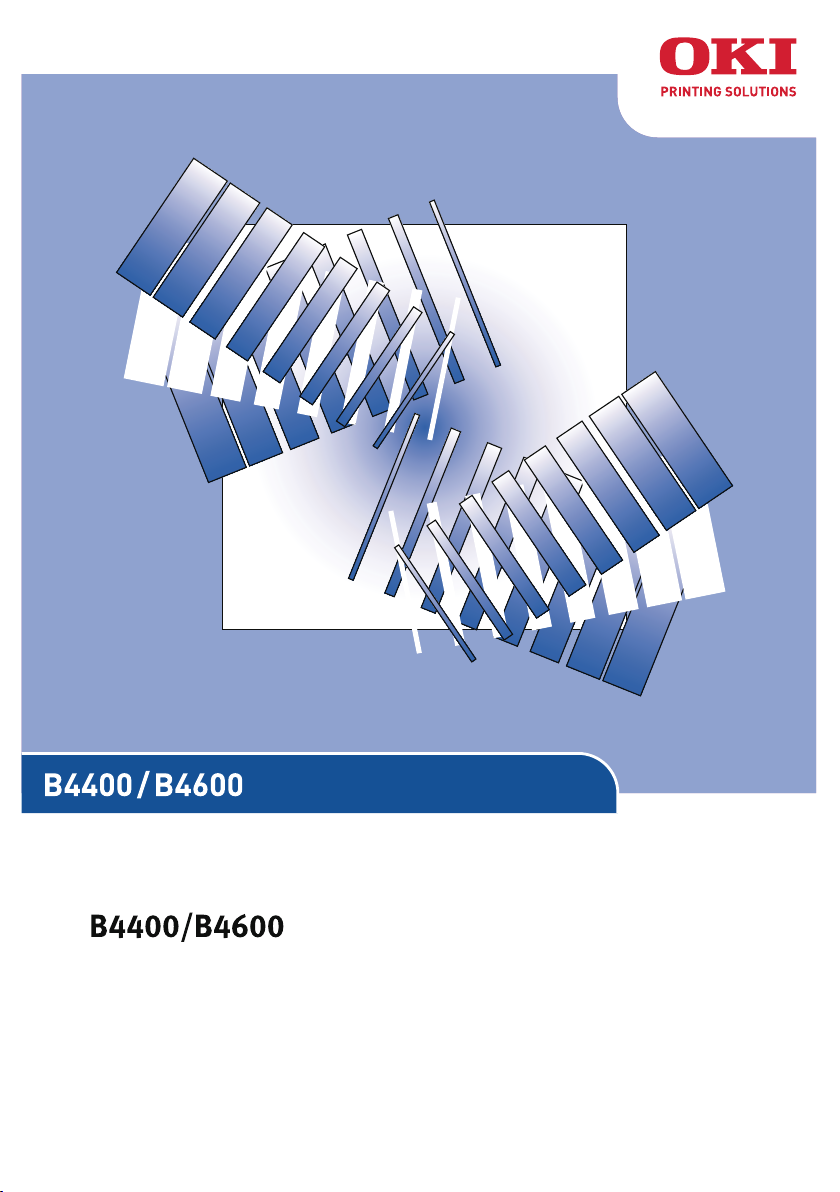
網路使用手冊
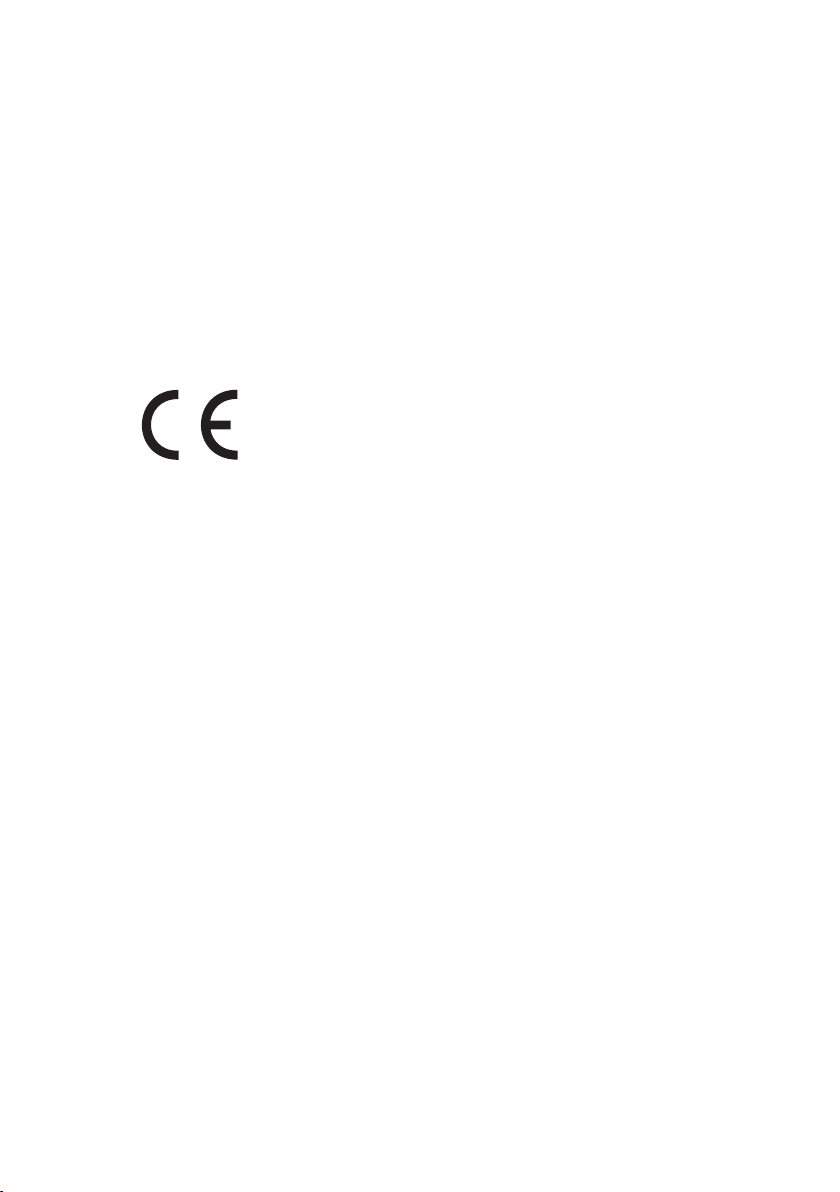
前言
本文內容力求完善,並隨時更新。製造商對於超出其控制範圍的錯誤而產生的後果,不負相
關的法律責任。製造商也無法保證本使用手冊提及的其他廠商製造的軟體和設備的變更,
不會影響產品的堪用性。對於在本文中提及的其他廠商製造的軟體產品,本製造商未提供
必要的擔保責任。
本製造商力求本文內容的準確性和助益性,但是對於本文內容的準確性或完整性,本製 造
商不提供任何種類的明示或暗示的保證。
Copyright © 2006. 保留所有權利。
Microsoft、MS-DOS 和 Windows 係屬微軟公司的註冊商標。
Apple、Macintosh、Mac 和 Mac OS 係屬蘋果電腦公司的註冊商標。
其他的產品和品牌名稱係為其所有權人擁有的註冊商標或商標。
本產品符合歐盟理事會指示 89/336/EEC (EMC) 及 73/23/EEC (LVD) 的
要求,以及為了歐盟成員國在電磁相容性和低電壓方面的法律達到近似性
而對其所做的適當修正。
前言 2
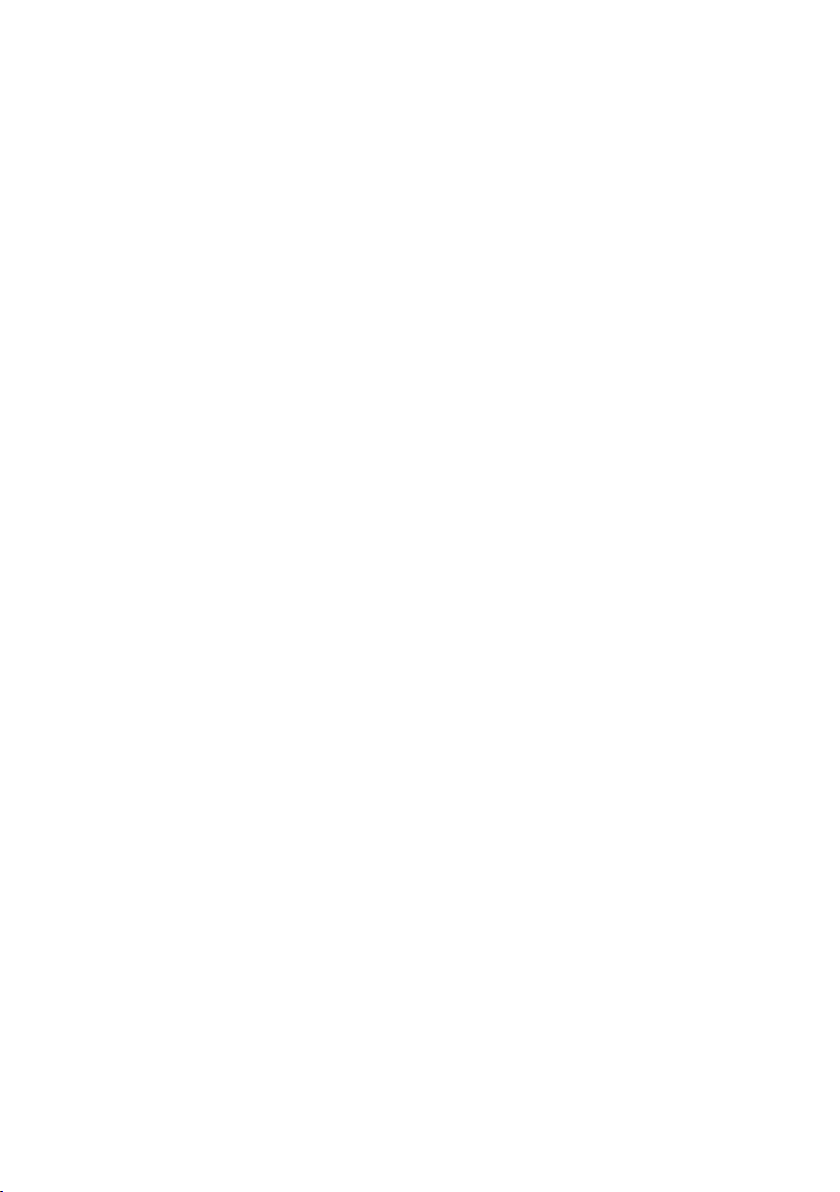
目錄
前言 . . . . . . . . . . . . . . . . . . . . . . . . . . . . . . . . . . . . . . . . . . . . . . . . . . 2
配置 . . . . . . . . . . . . . . . . . . . . . . . . . . . . . . . . . . . . . . . . . . . . . . . . . 5
介紹 . . . . . . . . . . . . . . . . . . . . . . . . . . . . . . . . . . . . . . . . . . . . . . . 5
規格 . . . . . . . . . . . . . . . . . . . . . . . . . . . . . . . . . . . . . . . . . . . . 6
自我診斷測試 . . . . . . . . . . . . . . . . . . . . . . . . . . . . . . . . . . . . . .7
配置公用程式 . . . . . . . . . . . . . . . . . . . . . . . . . . . . . . . . . . . . . . . . 8
可獲得的公用程式 . . . . . . . . . . . . . . . . . . . . . . . . . . . . . . . . . . 8
使用快速設定 . . . . . . . . . . . . . . . . . . . . . . . . . . . . . . . . . . . . . . . . 9
使用 AdminManager . . . . . . . . . . . . . . . . . . . . . . . . . . . . . . . . . 10
安裝 . . . . . . . . . . . . . . . . . . . . . . . . . . . . . . . . . . . . . . . . . . . . . . 10
介面 . . . . . . . . . . . . . . . . . . . . . . . . . . . . . . . . . . . . . . . . . . . . . . .11
File 選單 . . . . . . . . . . . . . . . . . . . . . . . . . . . . . . . . . . . . . . . . .11
Status 選單 . . . . . . . . . . . . . . . . . . . . . . . . . . . . . . . . . . . . . . .11
Setup 選單 . . . . . . . . . . . . . . . . . . . . . . . . . . . . . . . . . . . . . . 12
裝置設定 . . . . . . . . . . . . . . . . . . . . . . . . . . . . . . . . . . . . . . . . 13
IP 位址設定 . . . . . . . . . . . . . . . . . . . . . . . . . . . . . . . . . . . . . . 22
Option選單 . . . . . . . . . . . . . . . . . . . . . . . . . . . . . . . . . . . . . . 23
說明選單 . . . . . . . . . . . . . . . . . . . . . . . . . . . . . . . . . . . . . . . . 23
使用 Web 瀏覽器 . . . . . . . . . . . . . . . . . . . . . . . . . . . . . . . . . . . . 24
使用 TELNET . . . . . . . . . . . . . . . . . . . . . . . . . . . . . . . . . . . . . . . 26
使用 SNMP . . . . . . . . . . . . . . . . . . . . . . . . . . . . . . . . . . . . . . . . 33
管理公用程式 . . . . . . . . . . . . . . . . . . . . . . . . . . . . . . . . . . . . . . . 34
系統要求 . . . . . . . . . . . . . . . . . . . . . . . . . . . . . . . . . . . . . . . . 35
安裝 . . . . . . . . . . . . . . . . . . . . . . . . . . . . . . . . . . . . . . . . . . . . . . 36
取消安裝 . . . . . . . . . . . . . . . . . . . . . . . . . . . . . . . . . . . . . . . . . . . 36
列印公用程式 . . . . . . . . . . . . . . . . . . . . . . . . . . . . . . . . . . . . . . . .37
要安裝 OKI LPR 公用程式 . . . . . . . . . . . . . . . . . . . . . . . . . . . . . .37
取消安裝 . . . . . . . . . . . . . . . . . . . . . . . . . . . . . . . . . . . . . . . . . . . 38
Microsoft Windows . . . . . . . . . . . . . . . . . . . . . . . . . . . . . . . . . . . 39
簡介 . . . . . . . . . . . . . . . . . . . . . . . . . . . . . . . . . . . . . . . . . . . . . . 39
TCP/IP 協定的安裝 . . . . . . . . . . . . . . . . . . . . . . . . . . . . . . . . . . . 40
Windows 95/98/Me . . . . . . . . . . . . . . . . . . . . . . . . . . . . . . . .41
Windows NT 4.0 . . . . . . . . . . . . . . . . . . . . . . . . . . . . . . . . . . .41
Windows 2000 . . . . . . . . . . . . . . . . . . . . . . . . . . . . . . . . . . . 42
Windows XP . . . . . . . . . . . . . . . . . . . . . . . . . . . . . . . . . . . . . 42
網路印表機 IP 位址配置 . . . . . . . . . . . . . . . . . . . . . . . . . . . . . . . 43
Windows 95/98/Me . . . . . . . . . . . . . . . . . . . . . . . . . . . . . . . 44
Windows NT 4.0 . . . . . . . . . . . . . . . . . . . . . . . . . . . . . . . . . . 45
Windows 2000 . . . . . . . . . . . . . . . . . . . . . . . . . . . . . . . . . . . 46
Windows XP . . . . . . . . . . . . . . . . . . . . . . . . . . . . . . . . . . . . . 48
目錄 3
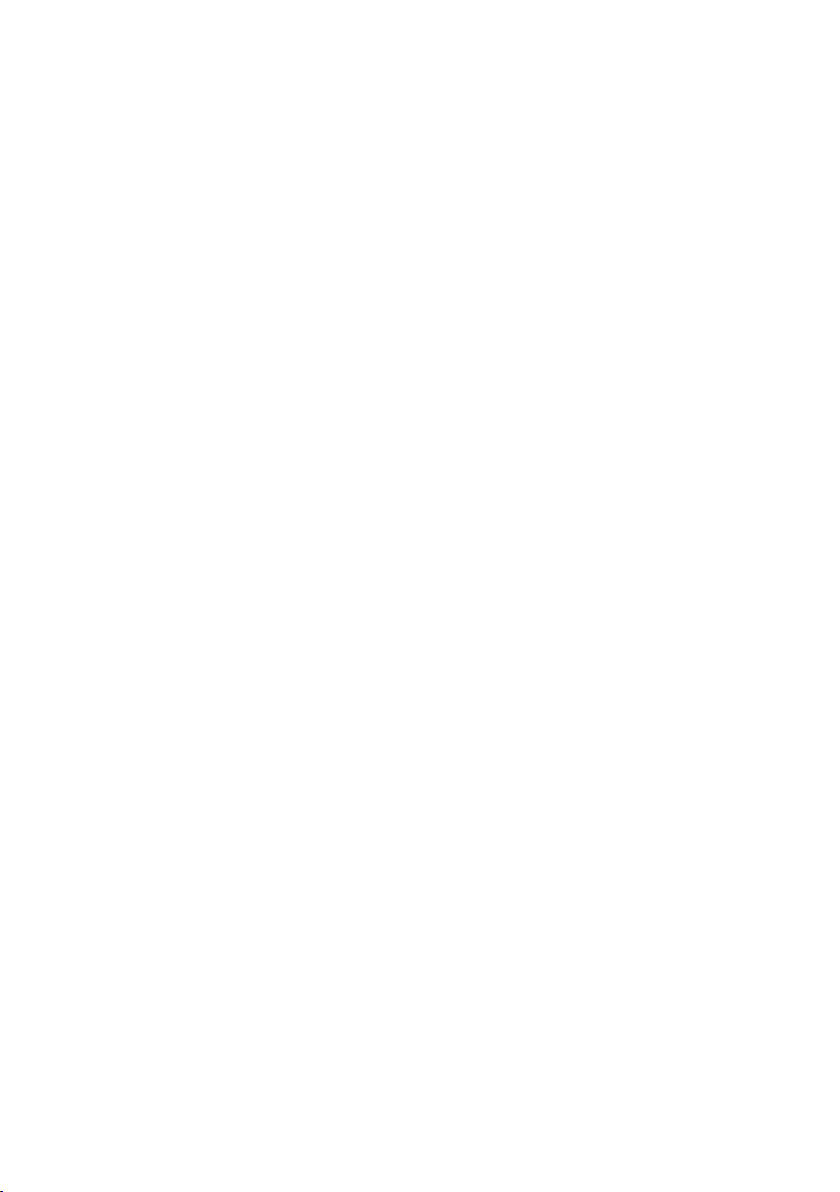
Novell Netware IPX . . . . . . . . . . . . . . . . . . . . . . . . . . . . . . . . . . . . .51
NetBEUI 協定 . . . . . . . . . . . . . . . . . . . . . . . . . . . . . . . . . . . . . . . .51
Windows 95/98/Me . . . . . . . . . . . . . . . . . . . . . . . . . . . . . . . .51
Windows NT 4.0 . . . . . . . . . . . . . . . . . . . . . . . . . . . . . . . . . . 52
Windows 2000 . . . . . . . . . . . . . . . . . . . . . . . . . . . . . . . . . . . 52
Windows XP . . . . . . . . . . . . . . . . . . . . . . . . . . . . . . . . . . . . . 53
印表機驅動程式配置 . . . . . . . . . . . . . . . . . . . . . . . . . . . . . . . . . . 53
Novell NetWare . . . . . . . . . . . . . . . . . . . . . . . . . . . . . . . . . . . . . . . 55
簡介 . . . . . . . . . . . . . . . . . . . . . . . . . . . . . . . . . . . . . . . . . . . . . . 55
可支援的版本和模式 . . . . . . . . . . . . . . . . . . . . . . . . . . . . . . . 55
遠端印表機模式 . . . . . . . . . . . . . . . . . . . . . . . . . . . . . . . . . . 55
列印伺服器模式(建議選項) . . . . . . . . . . . . . . . . . . . . . . . . . 55
設定公用程式 . . . . . . . . . . . . . . . . . . . . . . . . . . . . . . . . . . . . . . . 56
iPrint . . . . . . . . . . . . . . . . . . . . . . . . . . . . . . . . . . . . . . . . . . . .57
UNIX . . . . . . . . . . . . . . . . . . . . . . . . . . . . . . . . . . . . . . . . . . . . . . . . 58
簡介 . . . . . . . . . . . . . . . . . . . . . . . . . . . . . . . . . . . . . . . . . . . . . . 58
配置 . . . . . . . . . . . . . . . . . . . . . . . . . . . . . . . . . . . . . . . . . . . 58
作業系統配置 . . . . . . . . . . . . . . . . . . . . . . . . . . . . . . . . . . . . .61
Apple Macintosh . . . . . . . . . . . . . . . . . . . . . . . . . . . . . . . . . . . . . . 73
簡介 . . . . . . . . . . . . . . . . . . . . . . . . . . . . . . . . . . . . . . . . . . . . . . 73
可支援的版本 . . . . . . . . . . . . . . . . . . . . . . . . . . . . . . . . . . . . . . . 73
設定公用程式 . . . . . . . . . . . . . . . . . . . . . . . . . . . . . . . . . . . . . . . 74
配置 . . . . . . . . . . . . . . . . . . . . . . . . . . . . . . . . . . . . . . . . . . . . . . 74
AppleTalk 配置 . . . . . . . . . . . . . . . . . . . . . . . . . . . . . . . . . . . 75
Macintosh OS X . . . . . . . . . . . . . . . . . . . . . . . . . . . . . . . . . . 76
故障排除 . . . . . . . . . . . . . . . . . . . . . . . . . . . . . . . . . . . . . . . . . . . . . 77
自我診斷測試 . . . . . . . . . . . . . . . . . . . . . . . . . . . . . . . . . . . . . . . 77
TCP/IP . . . . . . . . . . . . . . . . . . . . . . . . . . . . . . . . . . . . . . . . . . . . 78
NetWare . . . . . . . . . . . . . . . . . . . . . . . . . . . . . . . . . . . . . . . . . . . 79
EtherTalk . . . . . . . . . . . . . . . . . . . . . . . . . . . . . . . . . . . . . . . . . . 80
NetBEUI . . . . . . . . . . . . . . . . . . . . . . . . . . . . . . . . . . . . . . . . . . . .81
術語 . . . . . . . . . . . . . . . . . . . . . . . . . . . . . . . . . . . . . . . . . . . . . . . . . 82
目錄 4
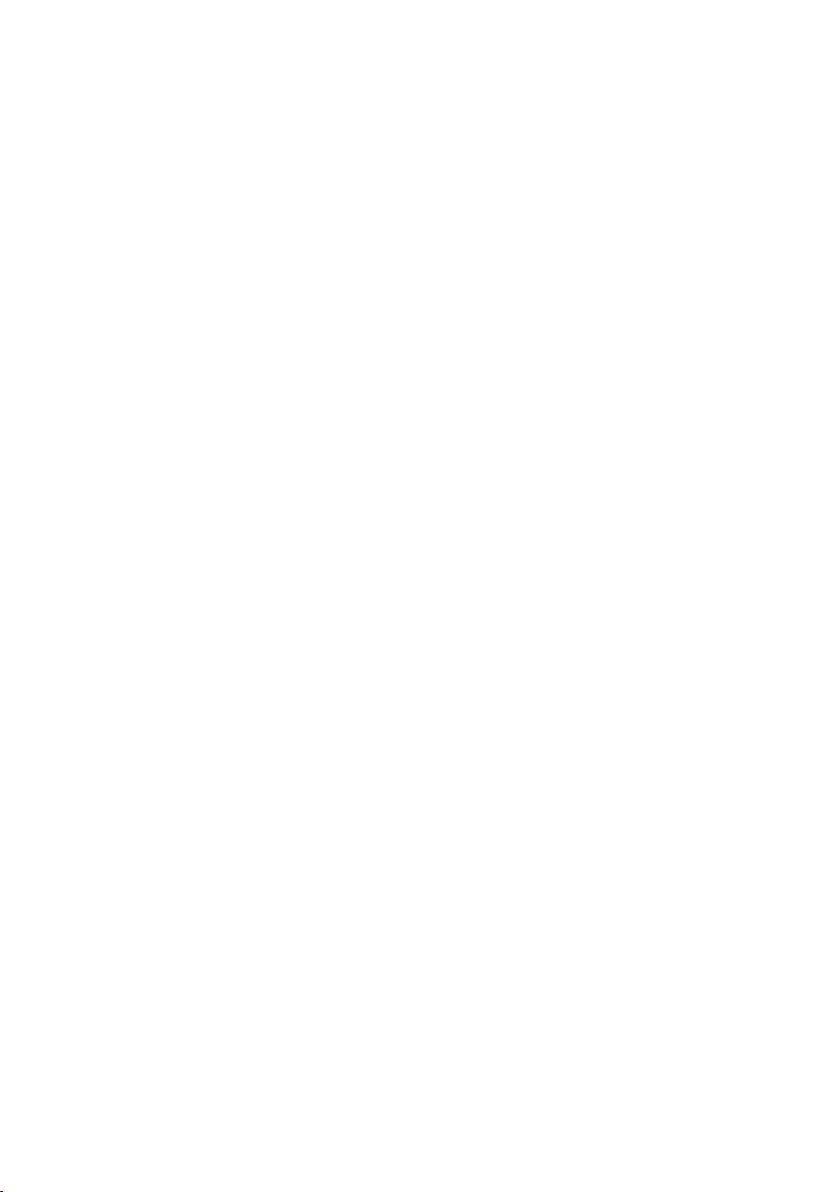
配置
介紹
本機器具有快速 100BASE-TX/10BASE-T 網路介面。本使用手冊將為您說
明本機的功能。
儘管某些機器具有內建網路介面,而有些機器則以網路介面卡 (NIC) 的形式
新增網路介面,但兩者都是透過印表機後方的介面面板相互連接、產生自我
診斷測試和配置列印輸出。
網路介面卡支援 IEEE802.2、IEEE802.3、Ethernet-II 和 SNAP,並能自動
檢測這些框架類型。
此外,介面卡還 支援主要的 協定,例如 TCP/ IP、IPX /SPX (Ne tWa re)、
EtherTalk 和 NetBEUI。
本節將為您詳細說明網路介面規格和幾個工具程式。
針對多模擬 印表機,在列印自我診 斷測試和 設定之前,請先將“印表機選
單”設定值中的模擬更改為“自動”或“PS”。
配置 5
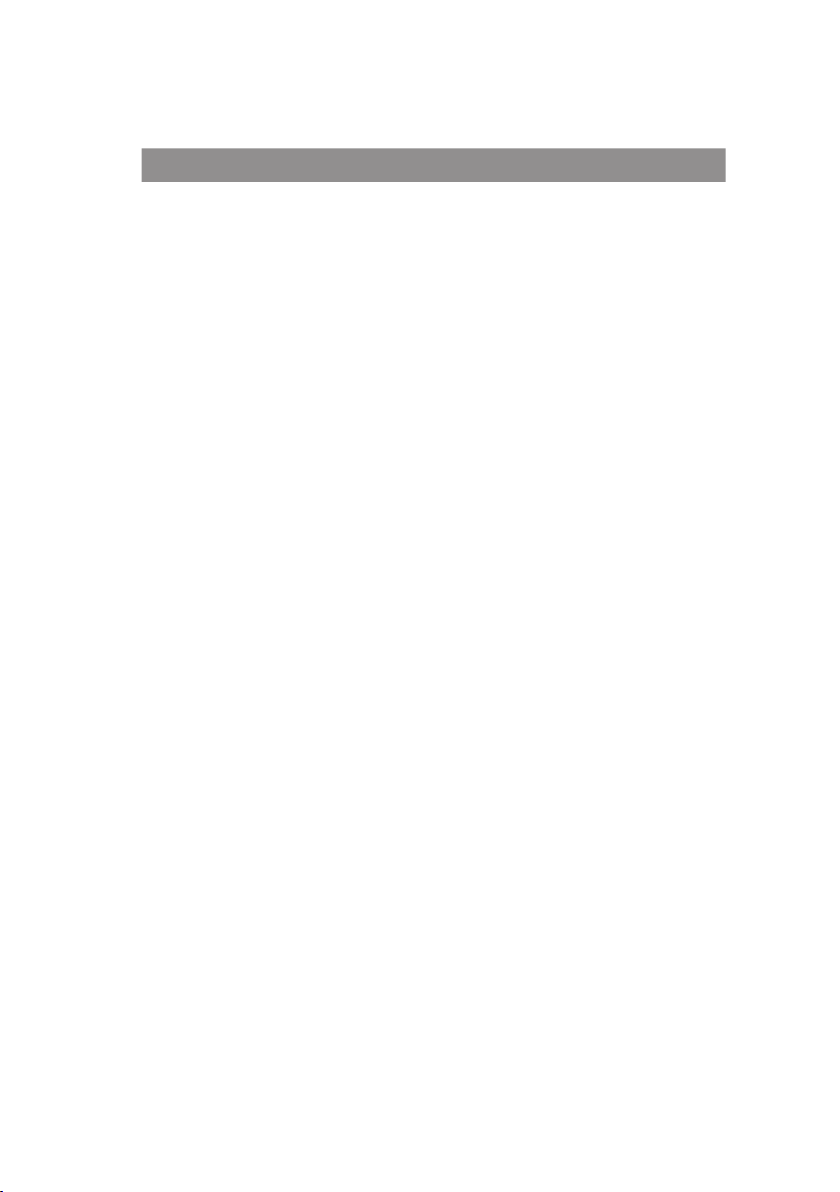
規格
項目 規格
框架類型 IEEE 802.2
IEEE 802.3
Ethernet-II、SNAP、AUTO
網路介面 100BASE-TX
10BASE-T
網路協定 TCP/IP
網路層 ARP、RARP、IP、ICMP
會議層 TCP、UDP
應用層 LPR、FTP、TELNET、HTTP、IPP、BOOTP、DHCP、
SNMP、DNS、SMTP、POP3、SLP
IPX/SPX (NetWare)
遠端印表機模式(最多為8個檔案伺服器和32個佇列)
IPX/SPX 列印伺服器模式(最多為8個列印伺服器)
列印伺服器模式支援加密密碼
SNMP
EtherTalk
ELAP、AARP、DDP、AEP、NBP、ZIP、RTMP、ATP、PAP
NetBEUI
SMB、NetBIOS、WINS
功能 自我診斷測試列印
支援橫幅列印
Web 瀏覽器執行監視/配置
電子郵件通知印表機狀態
配置 6
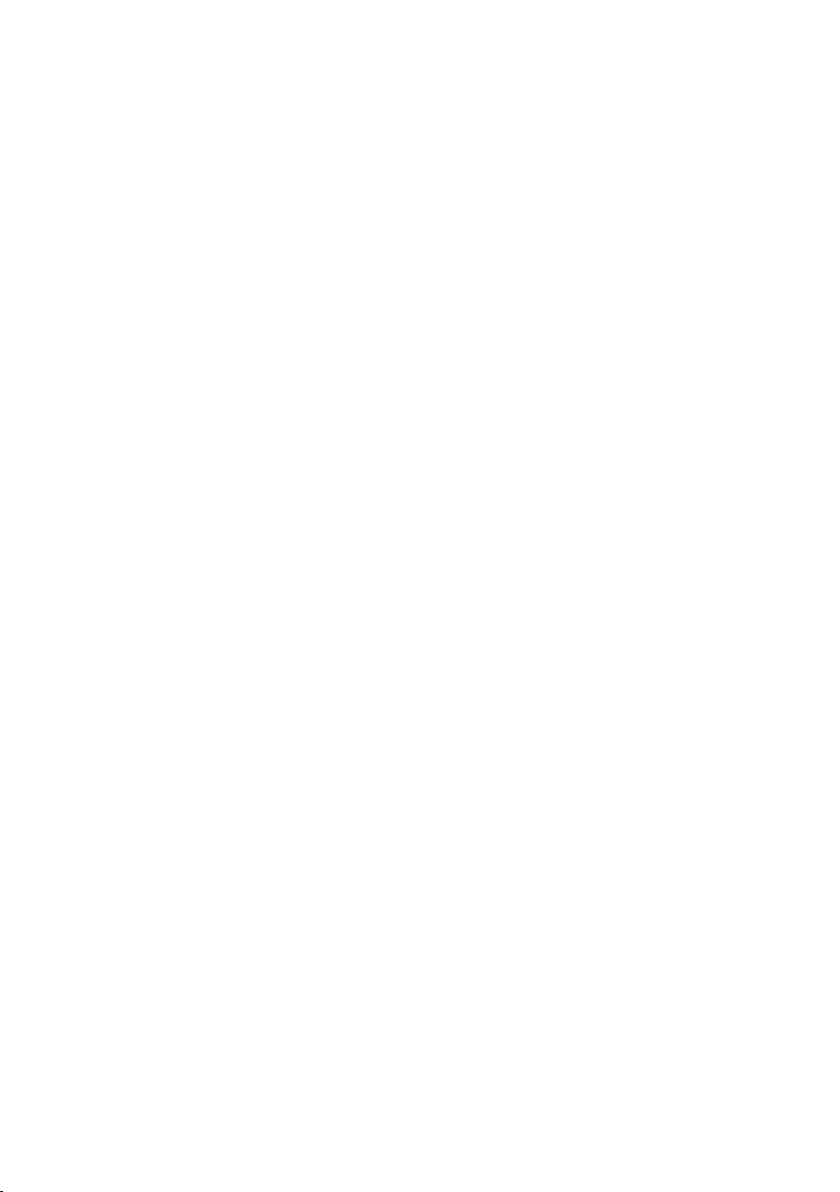
自我診斷測試
在印表機電源已開啟的狀態下,按住網路介面面板(在印表機後方)上的按
鈕三秒以上,然後放開。其後將會列印自我診斷測試結果和配置設定值。
在列印出的網路資訊第一頁上,在“一般資訊”標題下方列有 MAC 位址。
例如:
MAC Address 00808784E3F1
此資訊係在說明
乙太網路位址為: 00:80:87:84:E3:F1
配置 7

配置公用程式
可獲得的公用程式
可透過以下任一方法配置網路介面:
公用程式 功能 系統要求
快速設定 配置網路介面很簡單、很方便,無需在
AdminManager 對網路介面進行細節的配置。 Windows95/98/Me/NT4.0/2000/
Web 瀏覽器 使用 Microsoft Internet Explorer 或
TELNET 使用 TELNET 配置網路介面。 第三方供應商開發的 TELNET 客
SNMP 可以使用第三方供應商開發的 SNMP 應
系統中安裝任何套裝軟體。即可進行下
列設定:
啟用/停用 TCP/IP、NetWare、
EtherTalk、NetBEUI 協定。
手動或者透過使用 DHCP 設定 TCP/
>
IP 的 IP 位址、子網遮罩和閘道器。
設定 NetWare 模式和建立佇列/列印
>
伺服器/印表機物件。
EtherTalk 的區域名稱和連接埠名稱。
>
Netscape Navigator 網路瀏覽器,配置
網路介面和印表機。
用程式,控制印表機和網卡。
Windows95/98/Me/NT4.0/2000/
XP(應安裝 TCP/IP 協定或 IPX/
SPX 協定)。
要建立 NetWare 佇列,應在系
統中安裝 NetWare Client 32 或
IntranetWare Client。
XP(應安裝 TCP/IP 協定或 IPX/
SPX 協定)。
要建立 NetWare 佇列,應在系
統中安裝 NetWare Client 32 或
IntranetWare Client。
Microsoft Internet Explorer
V5.5 及更新版本,或 Netscape
Navigator V6.0 及更新版本。
可支援 Web 瀏覽器的作業系統。
戶機套裝軟體。
TELNET 應用程式是 Windows/
UNIX/Linux 的一個標準配置組
件。
第三方供應商開發的 SNMP 應
用程式。
配置 8
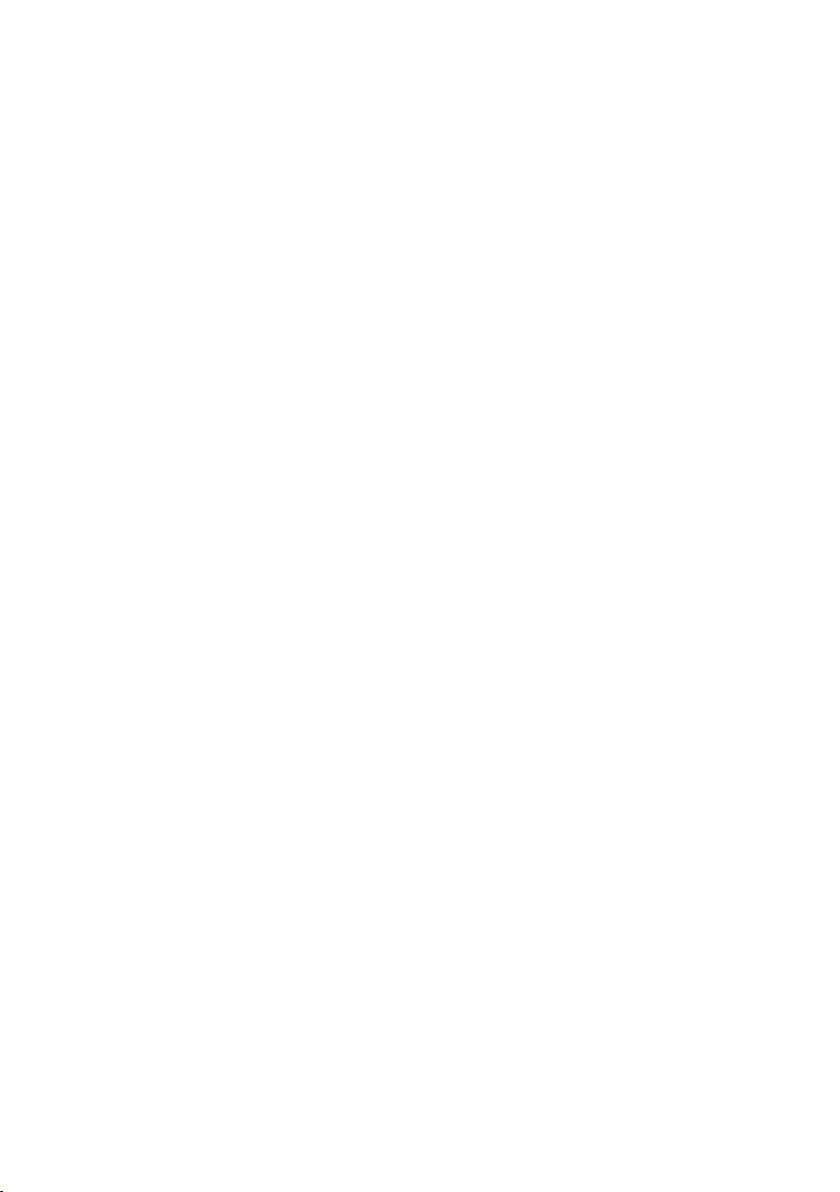
使用快速設定
使用快速設定公用程式可以方便、簡單地配置網路介面,無需安裝任何套裝
軟體。
其可配置下列內容:
啟用 / 停用 TCP/IP、NetWare、EtherTalk、NetBEUI 協定。
>
手動或者透過使用 DHCP 設定 TCP/IP 的 IP 位址、子網遮罩和閘道
>
器。
設定 NetWare 模式和建立佇列 / 列印伺服器 / 印表機物件。
>
EtherTalk 的區域名稱和連接埠名稱。
>
配置操作需要一台安裝 Windows 95/98/Me、Windows 2000 Advanced
Server/Professional 或 Windows NT Ser ver 4.0/Work-st ation 4.0、
Windows XP 執行 TCP/IP 或 IPX/SPX (NetWare) 的 PC。
此公用程式只能在可使用 TCP/IP 或 IPX/SPX 連接網路的 PC 上使用。
使用此公用程式的 PC 必須與印表機位於同一區段。要建立 NetWare 佇
列,應在系統中安裝 NetWare Client 32 或 IntranetWare Client。
下面以 Windows 98 為例進行說明。
1. 將載有軟體的 CD-ROM 裝入光碟機。設定公用程式將自動地啟動。如
果未啟動,可按兩下 CD-ROM 上 Windows 資料夾內的
2. 選擇 [網路工具]。
3. 選擇 [安裝 Network Card Setup]。
4. 選擇適合的語言。
5. 選擇 [OKI Device Quick Setup]。
6. 按照螢幕指示操作。
NetWare Client 32 或 IntranetWare Client 應安裝在用於建立網路
>
佇列的 PC 上。安裝上述程式之後,使用者就能夠建立網路佇列和執
行其他功能。
setup.exe
。
配置 9
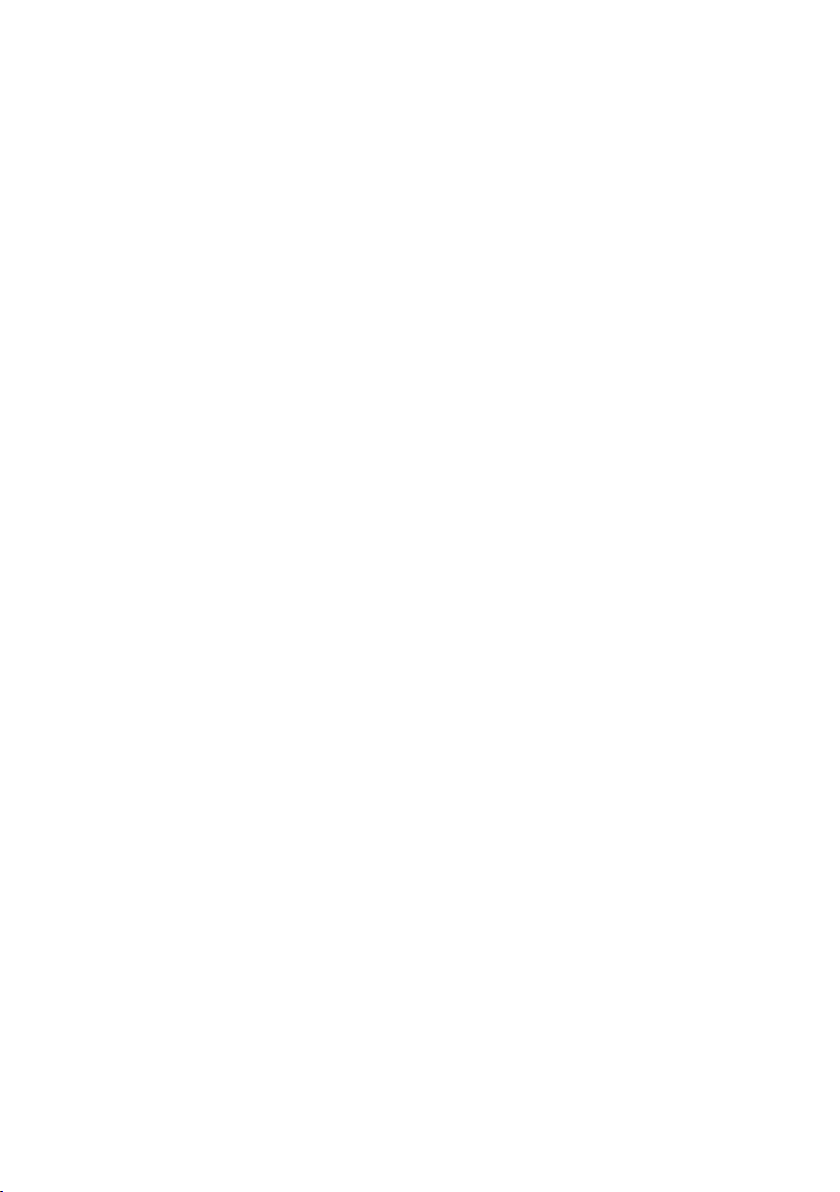
7. 如果設定值正確,請按一下 [執行]。新的設定值會傳送到網卡上,但網
卡仍以傳送前的設定值執行。
8. 按一下 [終了] 使新的設定值生效。根據機型的不同,可能需要關閉並
重新開啟印表機。
使用 AdminmAnAger
AdminManager 是一個以 Microsoft Windows 為基礎的超強工具程式,具
有圖形使用者介面,可方便直觀地配置所有網路介面功能。
配置操作需要一台裝有 Windows 95/98/Me、Windows 2000 Advanced
Server/Professional 或 Windows NT Ser ver 4.0/Work-st ation 4.0、
Windows XP 執行 TCP/IP 或 IPX/SPX (NetWare) 的 PC。
使用此公用程式的 PC 必須能夠用 TCP/IP 或 IPX/ SPX 連接到網路上,而
且必須與印表機位於同一區段中。
如要建立 NetWare 佇列,請在系統中安裝 NetWare Client 32 或 IntranetWare
Client。
下面以 Windows 98 為例進行說明。
安裝
1. 將載有網路軟體的 CD-ROM 裝入光碟機。設定公用程式將自動地啟
動。如果軟體未啟動,可按兩下 CD-ROM 上 Windows 資料夾內的
autorun.exe
2. 選擇 [網路工具]。
3. 選擇 [安裝 Network Card Setup]。
4. 選擇適合的語言。
5. 選擇 [OKI Device Standard Setup]。
6. 按照螢幕指示進行操作。如果要在本機磁碟上安裝 AdminManager,
請選擇 [Install and Execute]。否則,請選擇 [Execute from CD-
ROM]。
7. 如要執行AdminManager,請在 [Do you wish to execute AdminManager?]
對話中選擇 [ Yes],並按一下 [Finish]。否則,選擇 [No],並按一下
[Finish]。
。
配置 10
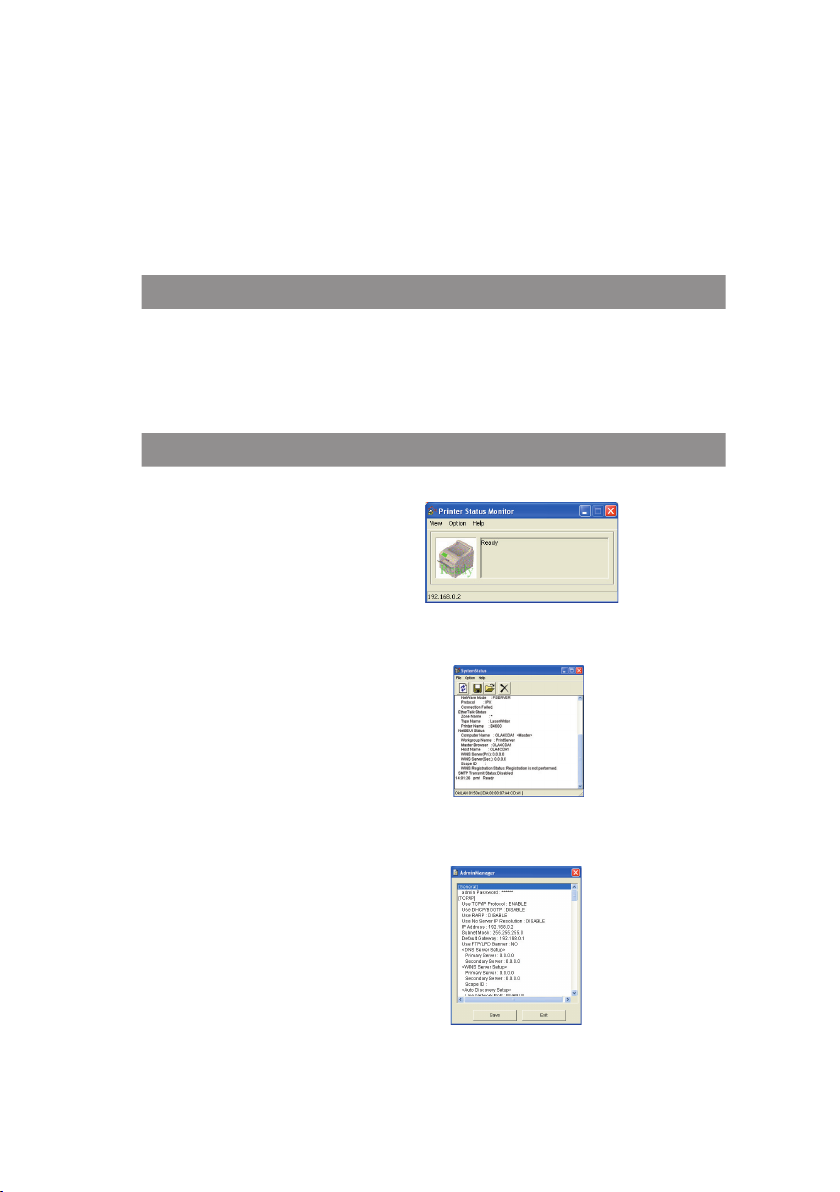
介面
選擇 [開始] - [程式集] - [OKI Setup Utility] - [AdminManager]。
File 選單
在 [File] 選單中,可以選擇以下項目:
項目 功能
Search 在網路中搜尋印表機,並列出已安裝網路介面的所有印表機。
StAtuS 選單
在 [Status] 選單中,可以選擇以下項目:
項目 功能
Printer Status 顯示目前印表機狀態:
System Status 顯示目前網路介面配置。配置資料可以儲存為日誌檔案。
List of Configuration
Items
顯示目前網路介面配置。配置資料可以儲存為日誌檔案。
配置 11
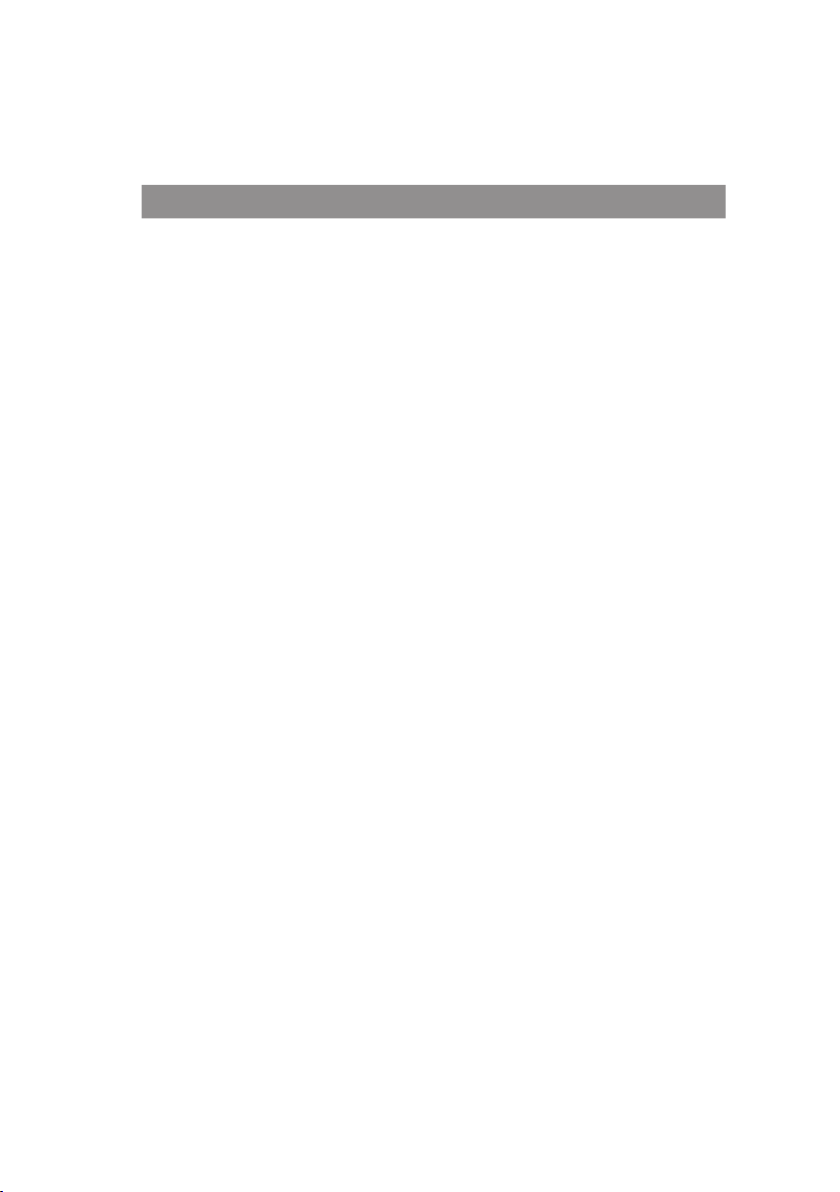
Setup 選單
在本選單中,可以選擇以下項目:
項目 功能
Setup by HT TP 在您的電腦上啟動預設的瀏覽器,存取選定印表機的 Web 頁面。
Setup by TELNET 在您的電腦上啟動 TELNET 應用程式,存取選定印表機的 TELNET 埠。
注意: TELNET 應用程式不屬於網路介面套裝軟體的一部分。因此,需
要在系統上安裝 TELNET 應用程式。欲瞭解更多資訊,請參考 Windows
使用手冊。
Create NetWare Queue 建立 NetWare 佇列。
Delete NetWare Object 刪除 NetWare 物件。
Reset 重設選定的網路介面卡。
Test Print 列印自我診斷測試頁面。
IP Address Setup 以手動方式設定網路介面卡的靜態 IP 位址。
配置 12
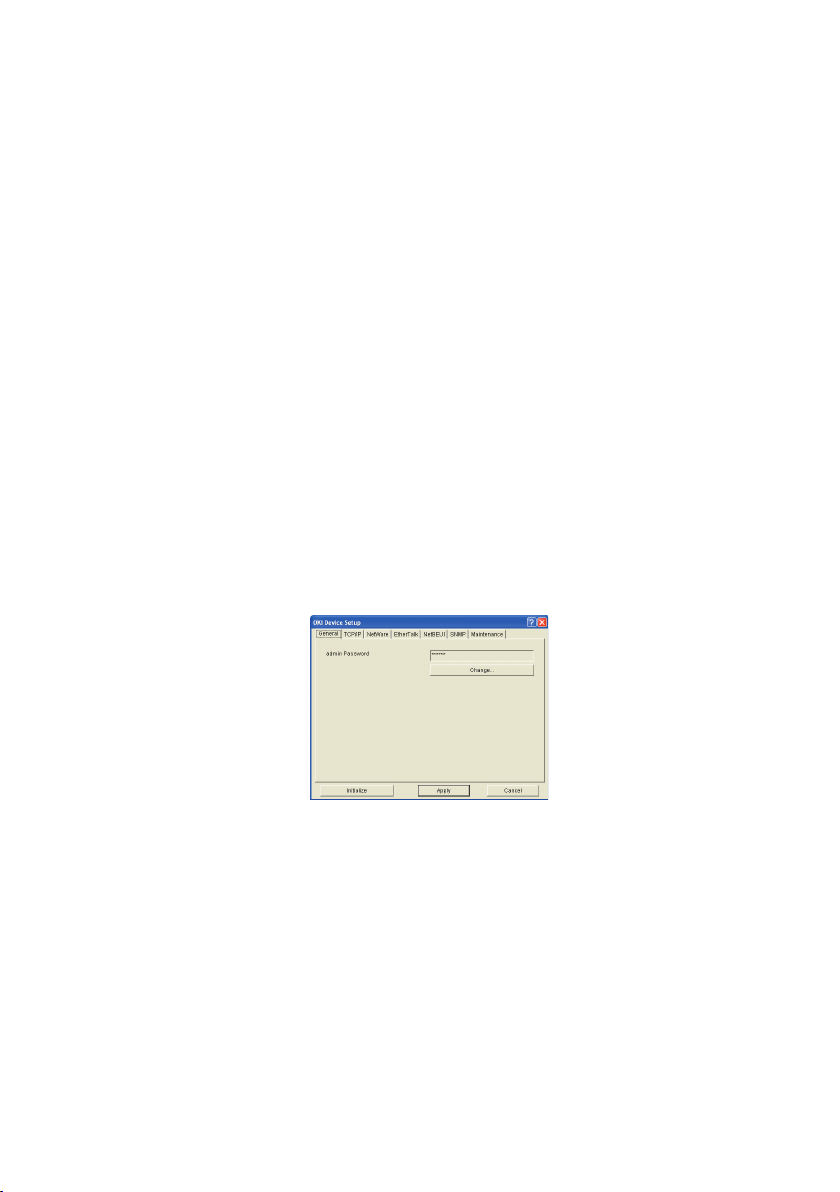
裝置設定
裝置設定可用來配置網路介面。輸入根密碼(預設值是 MAC 位址的最後6
個字元)後,即可進行配置。請記住,根密碼須區分大小寫,如果 MAC 位址
含有任何字母,請輸入大寫字母。裝置設定包含下列可以選擇的頁籤資訊:
General
>
TCP/IP
>
NetWare
>
EtherTalk
>
NetBEUI
>
SNMP
>
Maintenance
>
下一章節將說明每個頁籤的功能。根據印表機的不同,下列內容中可能有些
項目不會顯示。
General 頁籤
在此頁籤上,可以設定或更改 AdminManager、TELNET 和 FTP 的根密碼。
配置 13
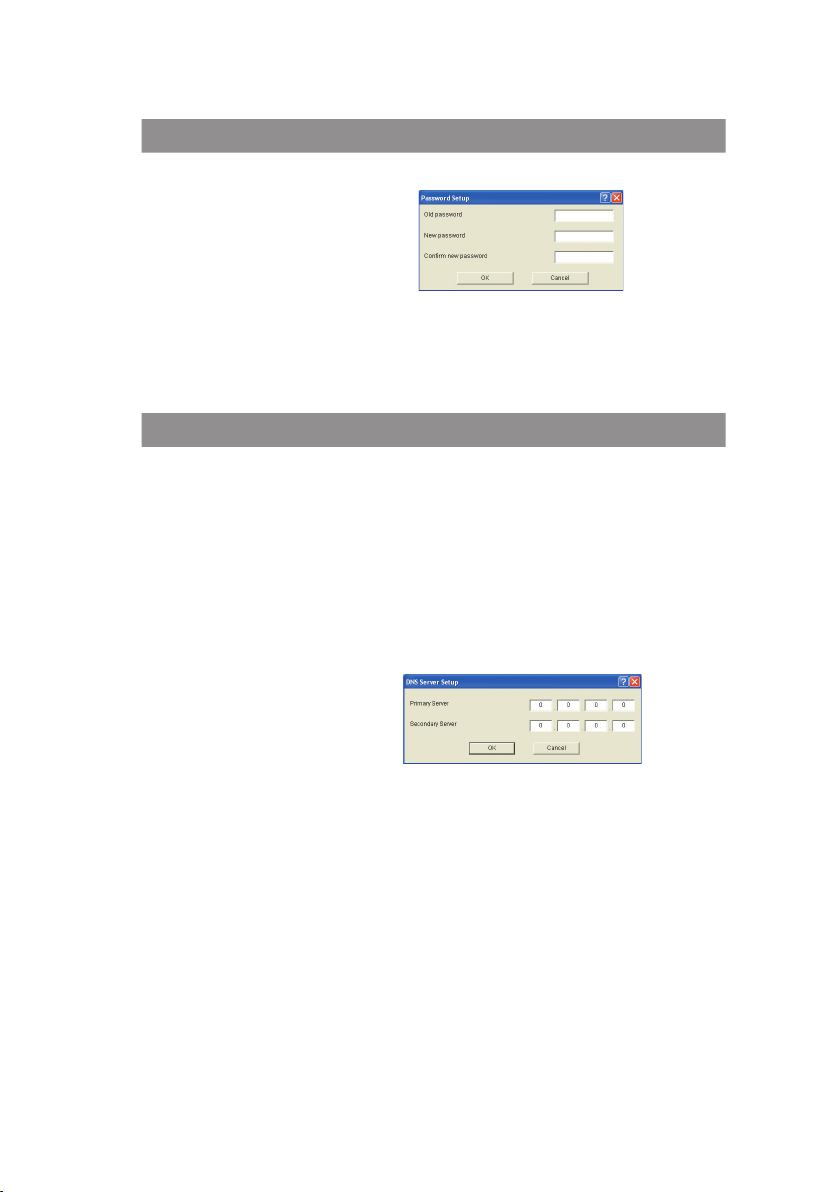
位置 註釋
Change root password 可以設定/更改 AdminManager、TELNET 和 FTP 的根密碼。
TCP/IP 頁籤
在此頁籤上,可以配置與 TCP/IP 相關的項目。
位置 註釋
Use TCP/IP Protocol 將 TCP/IP 協定設定為啟用/停用。
Use DHCP/BOOTP 如果在 DHCP 或 BOOTP 伺服器上檢索到 IP 位址、子網遮罩、預設
Use RARP 如果在 RARP 伺服器上檢索到 IP 位址,則選取此項。否則,此項應不
IP Address 設定所選網路介面卡的 IP 位址。
Subnet Mask 設定所選網路介面卡的子網遮罩。
Default Gateway 設定所選網路介面卡的預設閘道器。
DNS Server. . . 設定 DNS 主伺服器和次伺服器的 IP 位址。
閘道器以及 DNS 主伺服器和次伺服器的 IP 位址,則選取此項。否則,
此項應不選。
選。
WINS Server ... 配置與 WINS 伺服器有關的項目。
在本對話方塊中,可以配置以下項目:
Primary Server 設定 WINS 主伺服器。
Secondary Server 設定 WINS 次伺服器。
Scope ID 設定範圍密碼。
Network PnP Setup ... 配置與網路 PnP 有關的項目。
在本對話方塊中,可以配置以下項目>
Use Network PnP 設定“通知使用者使用 UPnP 支援的印表機
Device Name 設定網路 PnP 的裝置名稱。
作業系統(啟用或停用)”。
配置 14
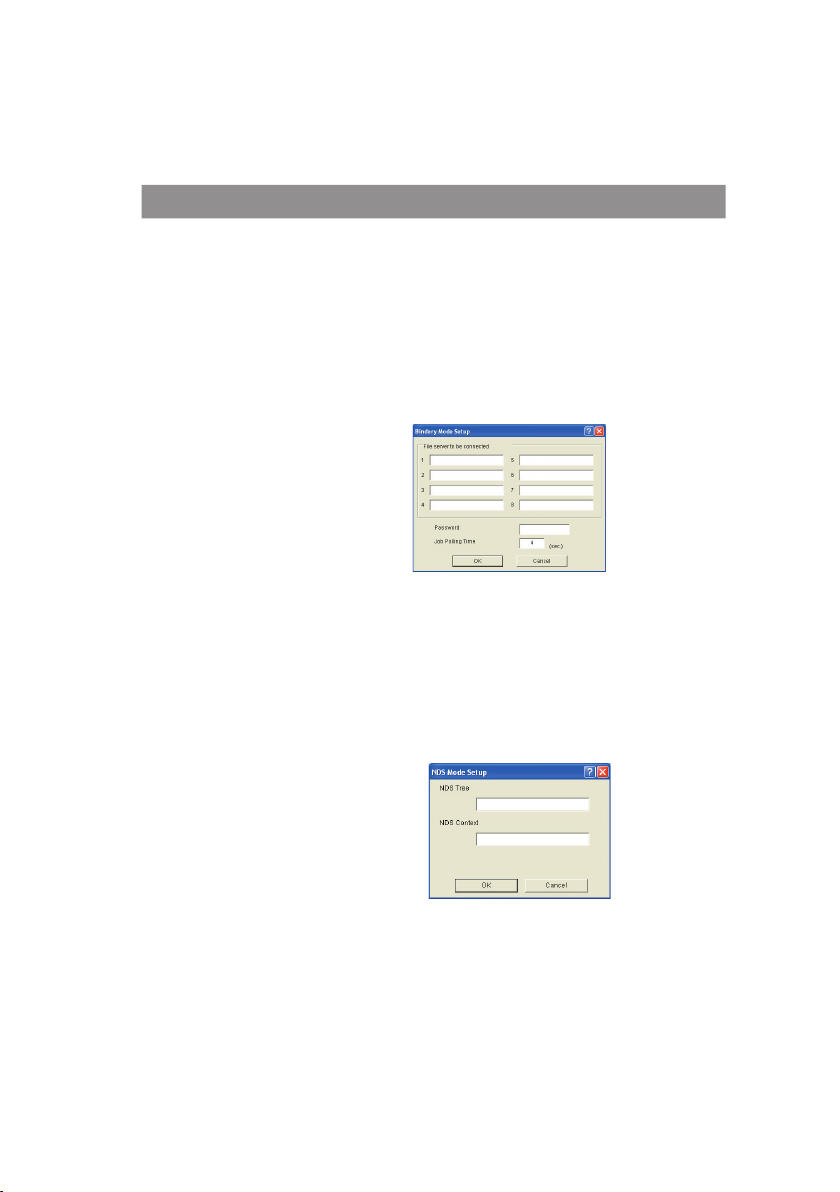
Netware 頁籤
在此頁籤上,可以配置與 NetWare 有關的項目。
位置 註釋
Use NetWare Protocol 將 NetWare 協定設定為啟用/停用。
Use IPX Protocol /
Use TCP/IP Protocol
Print Ser ver Name 設定列印伺服器的名稱。
Frame Type 設定主 NetWare 的框架類型。
Operation Mode 設定 NetWare 模式。
Check box besides
Binder y Setup
Binder y Setup 配置與 Bindery 模式有關的項目。
NDS Setup 在建立列印伺服器之處設定 NDS 樹和上下關係。
設定要使用的協定。
如果要使用 Bindery 模式,請選取該方塊,若選取,則 [Binder y 設定]
按鈕變為可用。如果未選取,則核取按鈕變為灰色不可用。
在本對話方塊中,可以配置以下項目。
Available File Server
and Selected File
Server.
Password. 設定列印伺服器的密碼。
Job Polling Time. 設定列印作業輪詢間隔時間,單位為秒。
選擇要 連接的檔 案伺服器。最多可選擇八個
檔案伺服器。從“可用的檔案伺服器”列表中
選擇一個伺服器,並按一下 >> 按鈕。伺服器
將出現在“選取的檔案伺服器”方框中。
配置 15
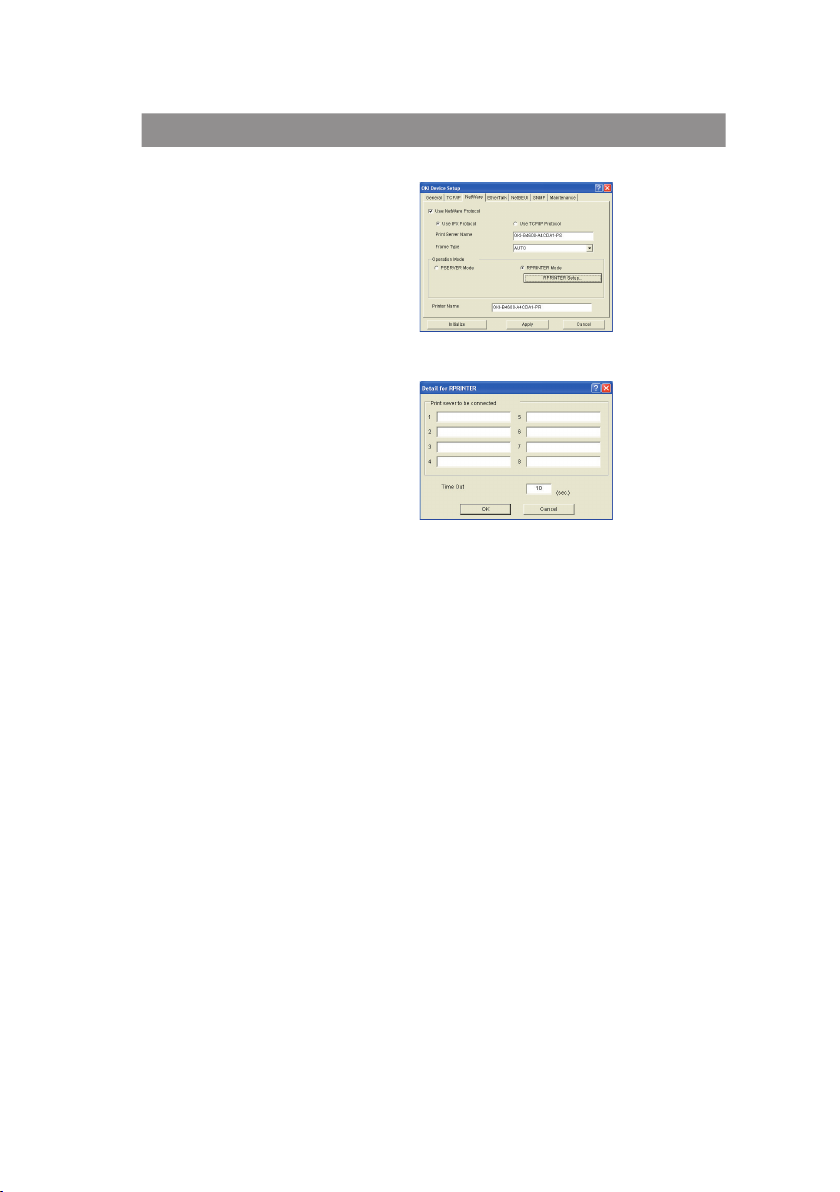
位置 註釋
RPRINTER Setup 如果在操作模式中選擇了 RPRINTER 模式,則此項目處於可用狀態。
選擇 [RPRINTER] 按鈕時,會顯示以下內容:
NDS or Bindery 顯示在 NDS 模式或 Binder y 模式下的可用
Available print ser ver
and Selected print
server
Time Out 設定自最後一筆資料到達至連接埠被釋放這
Printer Name 設定 NetWare 印表機物件名稱。
列印伺服器樹。
選擇要 連接的檔 案伺服器。最多可選擇八個
檔案伺服器。從“可用的檔案伺服器”列表中
選擇一個伺服器,並按一下 >> 按鈕。伺服器
將出現在“選取的檔案伺服器”方框中。
一段時間長度,單位為秒。
配置 16
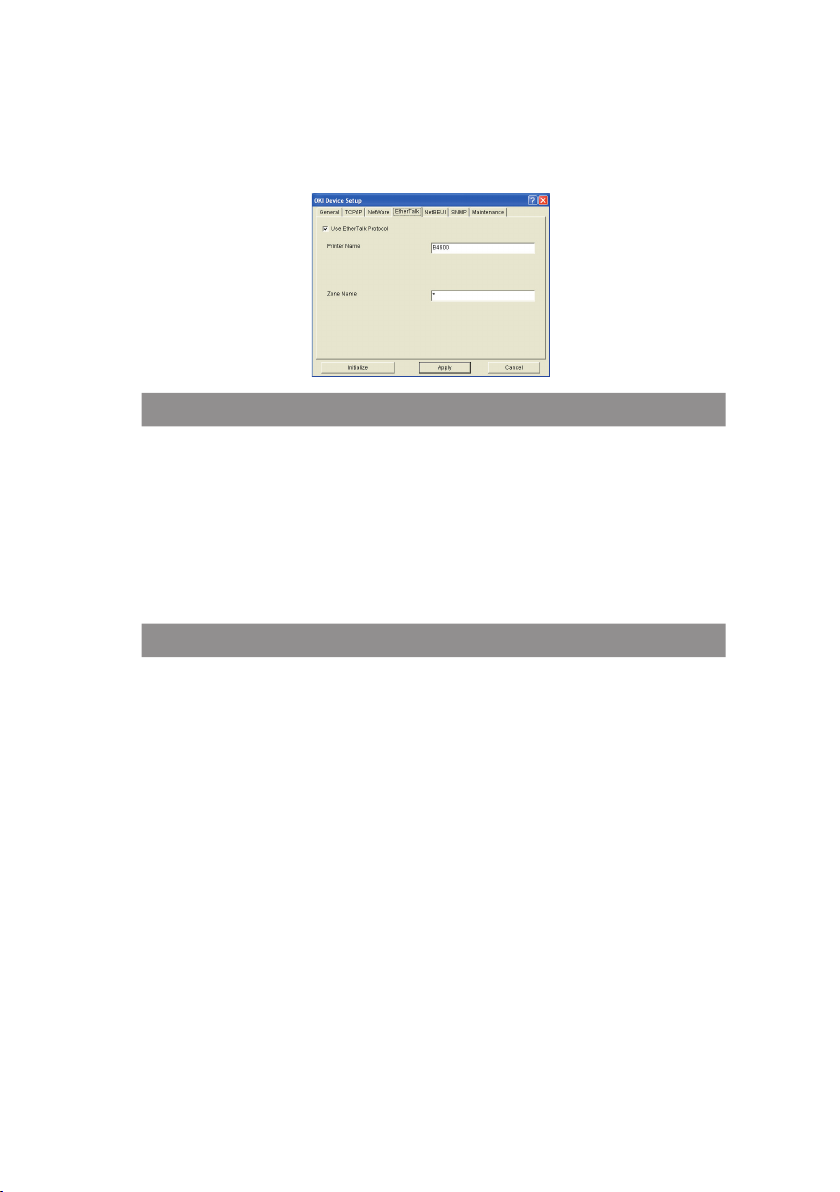
EtherTalk 頁籤
在此頁籤上,可以配置與 EtherTalk 有關的項目。
位置 註釋
Use EtherTalk Protocol 將 EtherTalk 協定設定為啟用/停用。
Printer Name 設定 EtherTalk 印表機物件的名稱。
Zone Name 設定網路介面所屬區域的名稱。
NetBEUI 頁籤
在此頁籤上,可以配置與 NetBEUI 有關的項目。
位置 註釋
Use NetBEUI Protocol 將 NetBEUI 協定設定為啟用/停用。
Short Printer Name 為網路介面設定簡短的印表機名稱。
Workgroup 設定網路介面所屬工作組的名稱。
Comment 設定網路介面的註釋。
配置 17
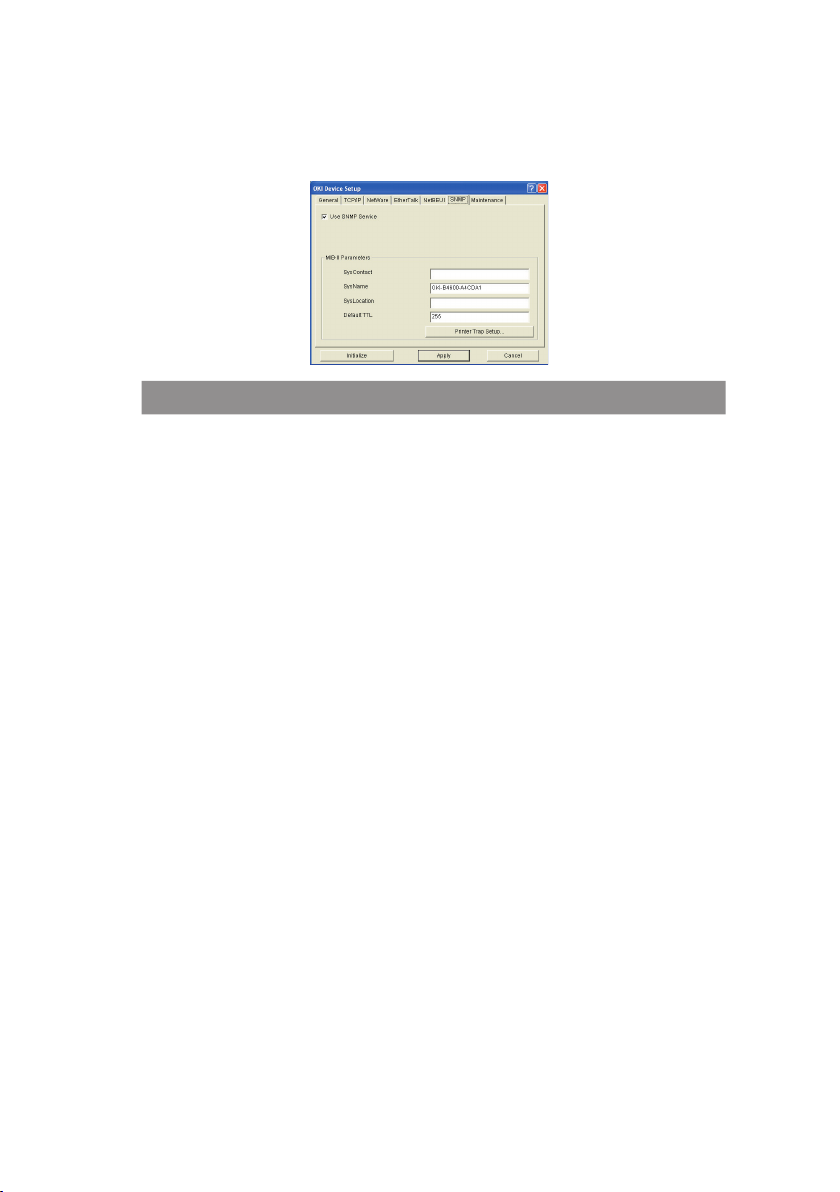
SNMP 頁籤
在此頁籤上,可以配置與 SNMP 有關的項目。
位置 註釋
SysContact 設定 SysContact(印表機管理器)名稱。
SysName 設定 SysName(印表機的機型名稱)。
SysLocation 設定 SysLocation(安裝印表機的位置)。
Default T TL 設定 T TL(有效時間)值。
配置 18
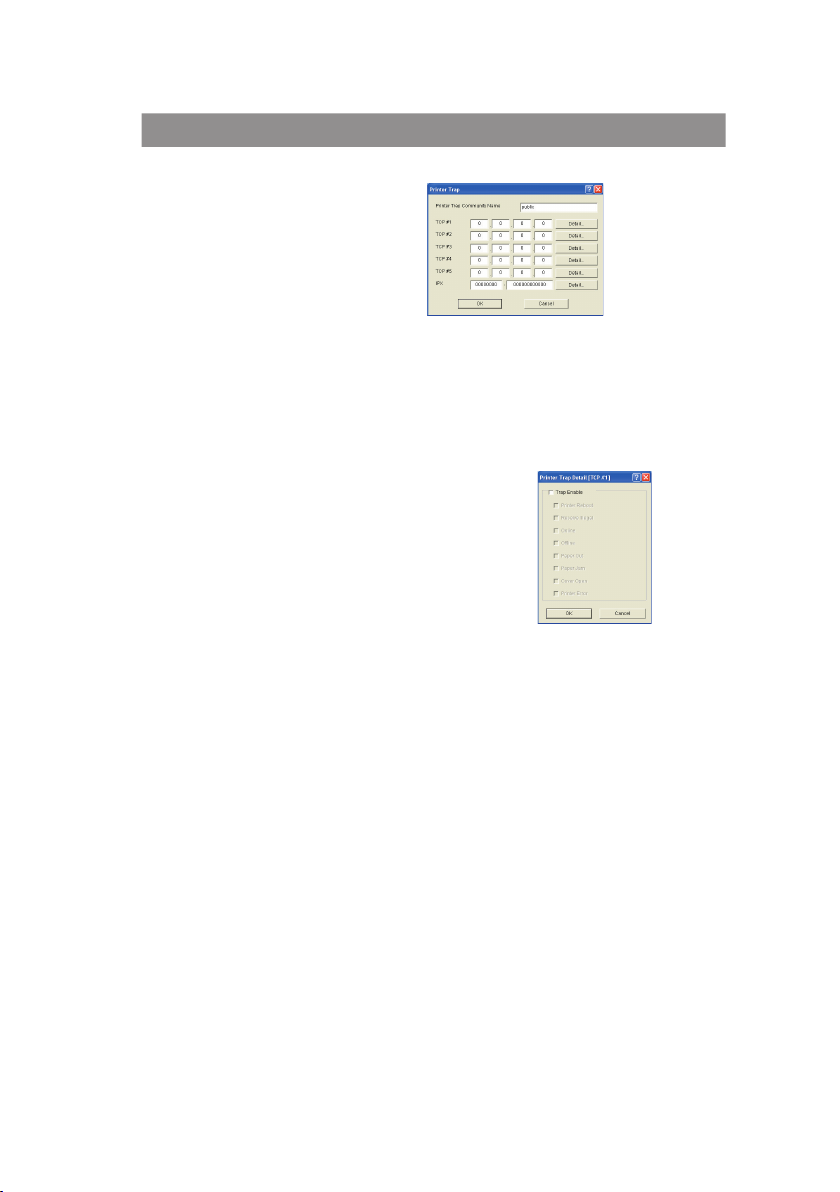
位置 註釋
Printer Trap Setup . . . 選擇此按鈕時,會顯示以下對話方塊:
在對話方塊中,可以配置以下項目:
Printer Trap
Community Name
TCP#1-5 設定發送設陷封包的目的 IP 位址。最多可設定
Detail . . . 選擇此按鈕時,會顯示以下對話方塊:
此類型名稱用來表示目前印表機設陷狀態,例
如印表機離線、紙張耗盡等等。
五個 IP 位址。
在對話方塊中,可以配置以下項目:
Trap Enable 設定為給每個目的地發
Printer Reboot 設定為當印表機重新啟
Receive Illegal 設定為當印表機收到非
On-line 設定為當印表機的狀態
送設陷封包(無論啟用
或停用)。
動時發送設陷封 包(無
論啟用或停用)。
法 設 陷 封 包 時 發 送 一
個設陷封包(無論 啟用
或停用)。
轉 為 連 線 時 發 送 一 個
設陷(無論啟用或停用)。
配置 19
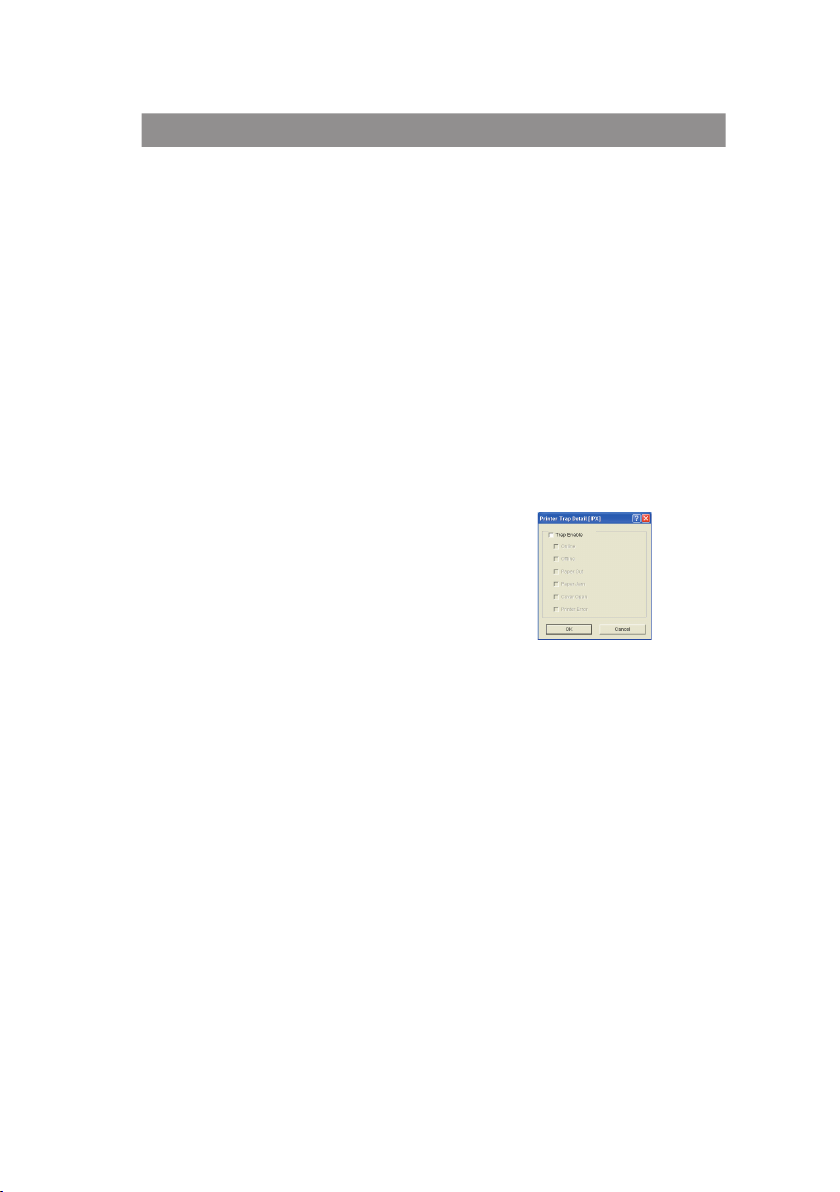
位置 註釋
Printer Trap Setup . . Detail . . . Off-line 設 定 為 當 印 表 機 的 狀
Paper Out 設定為當紙張耗盡時 發
Paper Jam 設定為當發生卡紙時 發
Cover Open 設定為當印表機外蓋開
Printer Error
IPX 設定設陷封包發送的目的節點位址和網路位址。
Detail . . . 選擇此按鈕時,會顯示以下對話方塊:
在對話方塊中,可以配置以下項目:
Trap Enable 為每個目的地設定發送
Printer Reboot 設定為當印表機重新啟
Receive Illegal 設定為當印表機收到非
態 轉 為 離 線 時 發 送 一
個設 陷(無論啟用或停
用)。
送一個 設陷(無論啟用
或停用)。
送一個 設陷(無論啟用
或停用)。
啟時發送一 個設 陷(無
論啟用或停用)。
設定為當發生任何錯誤
時發送一個 設陷(無論
啟用或停用)。
設陷封包(無論啟用或
停用)。
動時發送設陷封 包(無
論啟用或停用)。
法 設 陷 封 包 時 發 送 一
個設陷封包(無論 啟用
或停用)。
配置 20
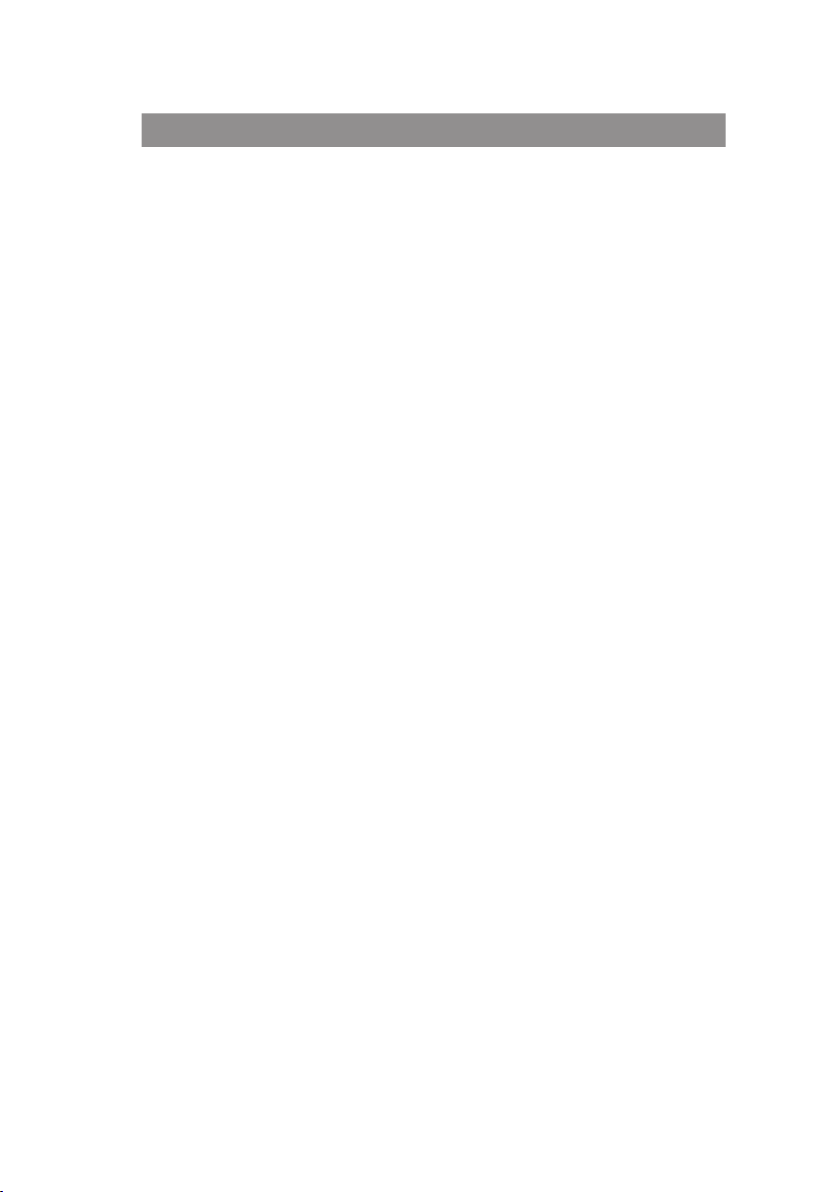
位置 註釋
Printer Trap Setup . . Detail . . . On-line 設 定 為 當 印 表 機 的 狀
Off-line 設 定 為 當 印 表 機 的 狀
Paper Out 設定為當紙張耗盡時 發
Paper Jam 設定為當發生卡紙時 發
Cover Open
Printer Error 設定為當發生任何錯誤
態 轉 為 連 線 時 發 送 一
個設 陷(無論啟用或停
用)。
態 轉 為 離 線 時 發 送 一
個設 陷(無論啟用或停
用)。
送一個 設陷(無論啟用
或停用)。
送一個 設陷(無論啟用
或停用)。
設定為當印表機外蓋開
啟時發送一 個設 陷(無
論啟用或停用)。
時發送一個 設陷(無論
啟用或停用)。
配置 21
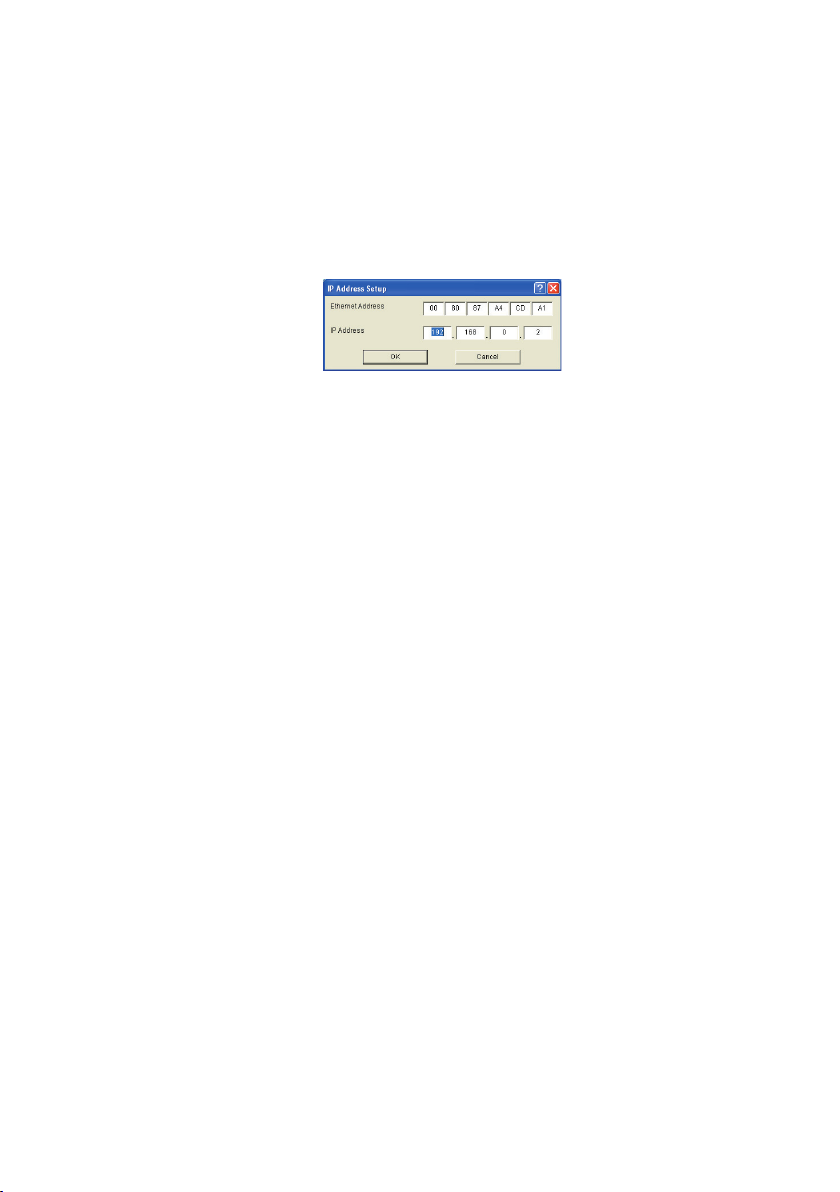
IP 位址設定
如果僅 使 用 TCP/IP 且尚未配置網路介面, 有 時 此資訊可能不會 顯示在
AdminManager 上。此功能可用來配置網路介面的 IP 位址。
1. 從 [Setup] 選單中,選擇 [IP Address Setup]。
2. 設定 [Ethernet Address] 和 [IP Address],並選擇 [OK]。
在自我診斷測試期間,會顯示乙太網路位址(MAC 位址)。
>
3. AdminManager 會詢問您是否要初始化網路介面卡。請選擇 [Yes]。
但即使在此選擇了 [No],仍然可以在關閉和開啟印表機之後使用所
設定的 IP 位址。之所以有這個關閉和開啟印表機的要求,是由網路
介面卡決定的。
配置 22
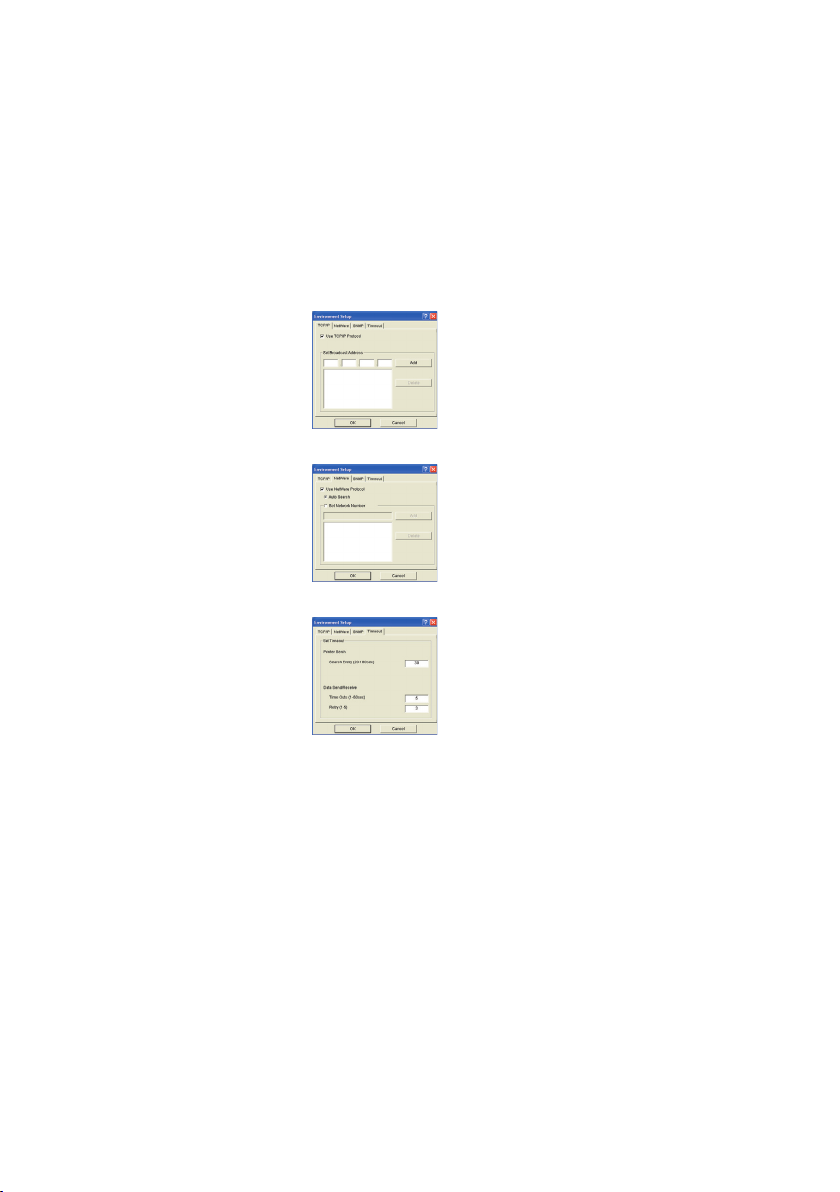
OptiOn選單
在 [Option] 選單中,可以選擇以下項目:
Use TCP/IP Protocol 如果選擇此項,AdminManager 將使用 TCP/IP 協定來搜尋/配置網路
Use IPX/SPX Protocol 如果選擇此項,AdminManager 將使用 IPX/SPX 協定來搜尋/配置網
Environment Setup TCP/IP 頁籤 設定採 用 TC P/IP 協定 搜 尋 網 路介面 時 所
介面卡。
路介面卡。
用的 廣 播 位 址。如果未選 取 [U s e TC P/ IP
protocol],則不會使用 TCP/IP 執行搜尋。
Netware 頁籤 設定透過 NetWare 協定搜尋網路介面時所用
Timeout 頁籤 [Search Every]: 設定等待網卡回應的時間,
的網路位 址。如果網路上有很多 NetWare 檔
案伺服器,則須指定網卡所屬的網路位址。如
果未選取 [Use NetWare protocol],則不會使
用 Ne tWa re 執行搜尋,但如果選擇了 [Auto
Search],AdminManager 將搜尋其可以偵測
到的所有網路。
單位為秒。
[Time Out]: 設定 AdminManager 與網路介
面卡之間的通訊超時時間,單位為秒。
[Retry]: 設定在 AdminManager 和網路介面
卡之間重試通訊的次數。
說明選單
[Help]選單提供了 [About] AdminManager 的資訊和版本資訊。
配置 23
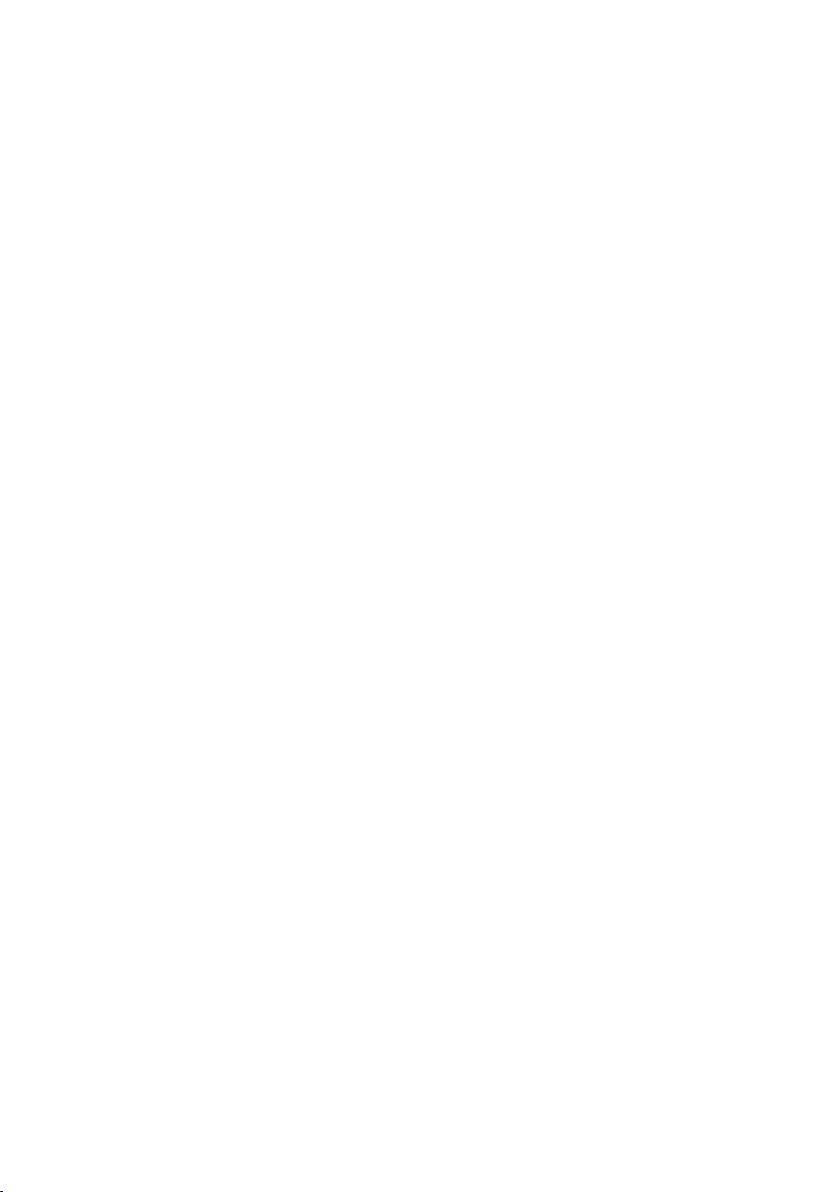
使用 Web 瀏覽器
如果網路介面使用 TCP/IP 與網路相連,則可以使用 Web 瀏覽器配置其設
定和印表機選單設定,Web 瀏覽器可以是 Microsoft Internet Explorer V5.5
及更新版本,或 Netscape Navigator V6.0 及更新版本。對於是否可以使用
其他瀏覽器,我們不提供保證。請參考相關的使用手冊,瞭解有關如何啟動
和使用瀏覽器的詳細資訊。
本文所用的網路位址僅為舉例性質。您使用的網路位址必須根據您自己的
網路而產生。若使用 Web 瀏覽器使配置更改得到應用,將提示您輸入使用
者名和密碼。使用者名為 [root],預設密碼為 MAC 位址的最後六個字元。
1. 請先配置網卡的 IP 位址、子網遮罩和閘道器。啟動 Web 瀏覽器,在
[位址(地點/位置)] 中輸入網路介面卡的 IP 位址,並按 [Enter] 鍵。
顯示“印表機狀態”螢幕。
2. 在左側視窗中選擇一個頁籤和要更改的項目。必須以“root”使用者
身分登入,才能配置所有項目。非 root 使用者不能配置所有項目。
3. 為確定正確操作,請按照下列適合的網路瀏覽器的步驟執行操作。
Microsoft Internet Explorer
a. 在 [工具] 選單中,選擇 [網際網路選項]。
b. 按一下 [一般] 頁籤,並在 [Temporary Internet files] 中按一下
[設定]。
c. 檢查瀏覽器版本。例如,6.0版本會顯示為 [檢查儲存的畫面是
否有較新的版本]。
Netscape Navigator
a. 在 [編輯] 選單中,選擇 [設定]。
b. 在 [詳細資訊] 中,按一下 [快取記憶體]。
c. 在 [快取記憶體中的文件與網路上的文件相比] 中,選擇 [每個
會話執行一次]。
配置 24
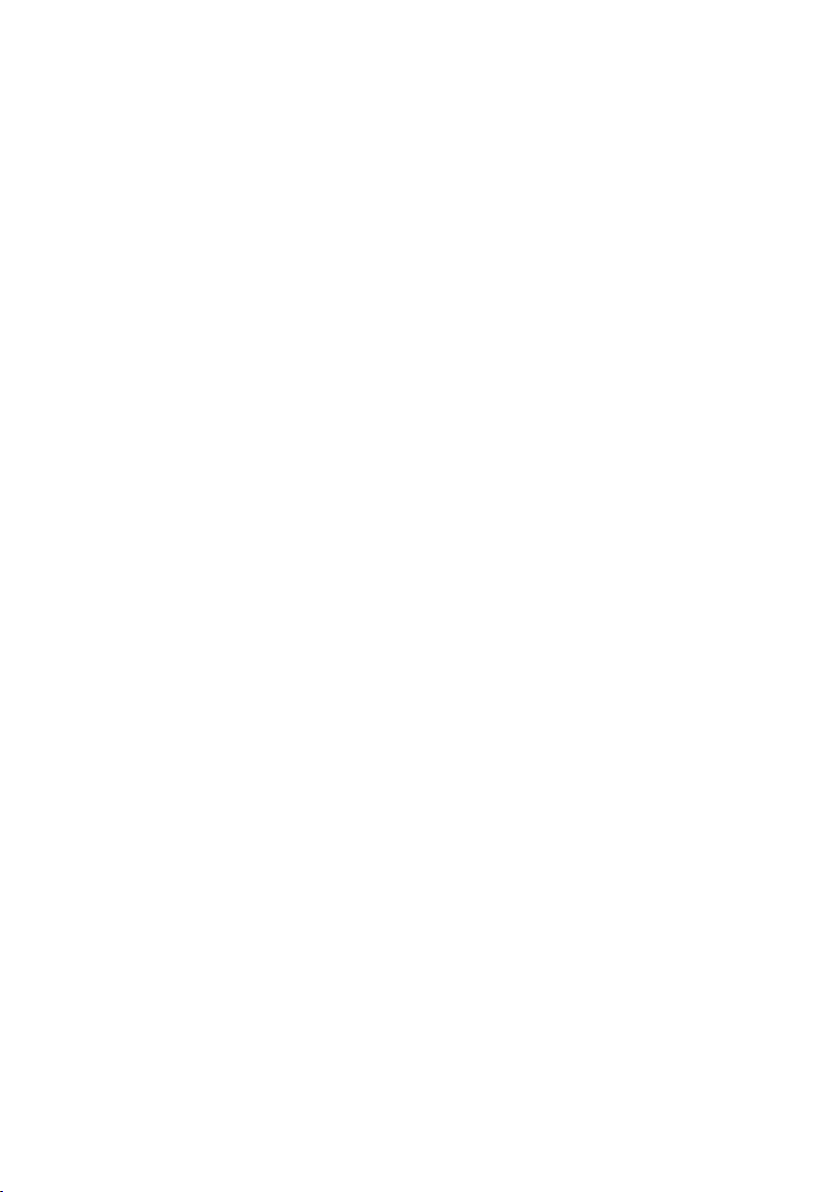
d. 如果在更改配置之後立即更改瀏覽器的視窗大小,可能會顯
示 [安全資訊]。可在對話中取消選擇 [下次顯示此訊息]。
更改之後,按一下 [送出]。
您可以更改 root 使用者的密碼,以使用 Web 瀏覽器/TELNET/AdminManager
來配置網路介面和印表機。預設密碼是 MAC 位址的最後六個字元(任何字
母字元都必須採用大寫)。要更改 root 使用者密碼,請在“Maintenance”頁
籤中,選擇“密碼配置”,並按照螢幕指示執行操作。
配置 25

使用 TELNET
可以使用 TELNET 配置網路介面。TELNET 要求網路介面必須配置有效的
IP 位址。如果 NIC 已經有了 IP 位址,請跳過下面的步驟1至步驟3。
注意: 請確定所使用的 IP 位址對於您的網路環境是正確有效的。使用
>
不正確的 IP 位址會對網路造成嚴重問題。
下面以 Sun Solaris 2.4 為例進行說明。不同工作站之間,配置命令的方法可
能有所不同。請參考工作站的使用手冊。
1. 以 [root] 使用者身分登入。
如果您沒有超級使用者權限,應當由網路管理員執行配置。
2. 使用 ARP 命令,在 NIC 上設定臨時 IP 位址。
例: 對於 IP 位址 192.168.20.127 和網路卡位址 00:80:87:01:00:D2
# arp -s 192.168.20.127 00:80:87:01:00:D2 temp
在自我診斷測試期間,會顯示乙太網路位址(MAC 位址)。如果已設定了 IP
位址,則無需設定臨時位址。
3. 使用 PING 命令,確認已與網卡建立連結。
例: 對於 IP 位址 192.168.20.127
# ping 192.168.20.127
如果沒有回應,則表示 IP 位址的配置有問題(IP 位址已手動或自動地設
定),或是網路有問題。請將網路介面卡的設定值重設為預設值,並嘗試設定
臨時 IP 位址。如果重設網路介面卡之後仍有問題,請諮詢網路管理員。
配置 26

4. 使用 TELNET 登入到網卡。
示例: 對於 IP 位址 192.168.20.127
$ telnet 192.168.20.127
Trying 192.168.20.127
Connected to 192.168.20.127
Escape character is `^]'.
EthernetBoard Network Interface Ver P2.03 TELNET server.
login: root
`root' user needs password to login.
password:
User `root' logged in.
No. Message Value (level.1)
------------------------------------
1: Setup TCP/IP
2: Setup SNMP
3: Setup NetWare
4: Setup EtherTalk
5: Setup NetBEUI
6: Setup printer trap
7: Setup SMTP (E-Mail)
9: Maintenance
10: Setup printer port
11: Display status
12: IP Filtering Setup
97: Network Reset
98: Set default (Network)
99: Exit setup
Please select (1-99)?
5. 輸入要更改的項目數量,項目的詳細資訊螢幕將出現。此選單具有如
下的層次結構。
配置 27

Telnet 層次結構。
LEVEL1 LEVEL2 LEVEL3
1: Setup TCP/IP 1: TCP/IP protocol —
2: IP address —
3: Subnet Mask —
4: Default Gateway
5: RARP protocol —
6: DHCP/BOOTP protocol —
7: Auto IP Address —
8: DNS server(Pri.) —
9: DNS server(Sec.) —
10: Root password —
11: Auto Discovery 1: Network PnP
99: Back to prior menu —
2: Setup SNMP 1: SysContact —
2: SysName —
3: SysLocation —
99: Back to prior menu —
—
2: Rendezvous
3: Printer Name
99: Back to prior menu
配置 28

LEVEL1 LEVEL2 LEVEL3
3: Setup NetWare 1: NetWare protocol —
2: Protocol —
3: Frame Type —
4: Printer Name
5: NetWare Mode —
6: Setup PSERVER (IP) 1: NDS Tree
7: Setup PSERVER (IPX) 1: NDS Tree
8: Setup RPRINTER (IPX) 1: Print Server 1 ~
99: Back to prior menu
4: Setup EtherTalk 1: EtherTalk protocol —
2: Printer Name —
3: Zone name —
99: Back to prior menu —
5: Setup NetBEUI 1: NetBEUI Protocol —
2: Computer name —
3: Workgroup name —
4: Comment —
5: Setup WINS 1: WINS Server (Pri.)
99: Back to prior menu —
—
2: NDS Contex t
3: Print Ser ver Name
4: Password
5: Job Polling Time
99: Back to prior menu
2: NDS Contex t
3: Print Ser ver Name
4: Password
5: Job Polling Time
6: Binder y mode
7: File Server 1 ~
14: File Server 8
99: Back to prior menu
8: Print Ser ver 8
9: Job Timeout
99: Back to prior menu
2: WINS Server (sec.)
3: Scope ID
99: back to prior menu
配置 29

LEVEL1 LEVEL2 LEVEL3
6: Setup printer trap 1: Prn-Trap Community —
2: Setup TCP#1 trap ~
6: Setup TCP#5 trap
7: Setup IPX Trap 1: IPX Trap Enable
99: Back to prior menu
1: TCP#1~5 Trap Enable
2: Printer Reboot Trap
3: Receive Illegal Trap
4: Online Trap
5: Offline Trap
6: Paper Out Trap
7: Paper Jam Trap
8: Cover Open Trap
9: Printer Error Trap
10: TCP#1~5 Trap Address
99: Back to prior menu
2: Printer Reboot Trap
3: Receive Illegal Trap
4: Online Trap
5: Offline Trap
6: Paper Out Trap
7: Paper Jam Trap
8: Cover Open Trap
9: Printer Error Trap
10: IPX Trap Address
11: IPX Trap Net
99: Back to prior menu
配置 30

LEVEL1 LEVEL2 LEVEL3
7: Setup SMTP(E-Mail) 1: SMTP Transmit —
3: SMTP ser ver name —
4: SMTP port number —
5: E-Mail address
6: Reply-to address —
7: Event to address 1 ~
11: Event to address 5
12: Signature line 1 ~
15: Signature line 4
99: Back to prior menu —
9: Maintenance 1: FTP Service —
2: Telnet Service —
3: Web Service —
4: SNMP Ser vice —
5: LAN Scale —
6: Default T TL —
99: Back to prior menu —
10: Setup printer port 1: BOJ String —
2: EOJ String —
3: BOJ String(KANJI) —
4: EOJ String(KANJI) —
5: Printer Type —
6: TAB Size (char.) —
7: Page Width (char.) —
8: Page Length(line) —
9: FTP/LPR Banner —
99: Back to prior menu —
—
1: To Address 1-5
2: Re-send Interval
3: Off-Line
4: Consumable Message
5: Toner Low/Out
6: Paper Low/Out
7: Paper Jam
8: Cover Open
9: Stacker Error
10: Mass Storage Error
11: Recoverable Error
12: Service Call Req.
99: Back to prior menu
—
配置 31

LEVEL1 LEVEL2 LEVEL3
11: Display status 1: prn1 —
2: Network —
99: Back to prior menu —
12: IP Filtering Setup
97: Network Reset — —
98: Set default
(Network)
99: Exit setup — —
1: IP Filtering
2: IP Address range 1 ~
11: IP Address range 10
12: Admin IP Address
99: Back to prior menu
— —
1: Start Address
2: End Address
3: Printing
4: Configuration
99: Back to prior menu
5. 配置完成之後,選擇 [Exit Setup],所做的更改會被儲存。若要退出而
不儲存更改,請選擇 [Quit]。
6. 關閉印表機,然後再開啟。
網卡將繼續使用傳送前的設定,直到印表機關閉之後再開啟為止。
配置 32

使用 SNMP
印 表 機 和 網 卡 可 以 透 過 標 準 S N M P 管 理 站 進 行 管 理。網 卡可 支 援
SNMPv1、MIB-II 和 Private MIB。如要在 SNMP 管理站上管理網路介面,
必須將 Private MIB 新增到管理站中。請參考 SNMP 管理器文件,以瞭解如
何新增 Private MIB。
Private MIB 檔案可在網路軟體光碟上的 MIB 資料夾中找到。請參考 MIB
資料夾中的讀我檔案,以瞭解更多資訊。
可以使用 TCP/IP 在五個位置上設定印表機設陷位址,並使用 IPX 在一個位
置上印表機設陷位址。
可以使用 TELNET 和 Web 瀏覽器進行印表機設陷設定。
配置 33

管理公用程式
PrintSuperVision
PrintSuperVision 是一個以 Web 應用程式為基礎,用於管理連接到網路的
列印裝置。它由兩部分組成:
一個以 Microsoft Web 伺服器(Internet Information Server、IIS 或 Personal
WEB Server、PWS)為基礎的 Web 應用程式,該程式提供使用者介面。
一個始終執行的監視程式 (PrintSuperVisor),該程式可收集資料,將資料儲
存到資料庫中,用以形成統計報告,並根據儲存的配置,發送電子郵件警報。
PrintSuperVision 的主要功能有:
維護列印裝置清單,並以邏輯組的形式組織列印裝置。
>
最初發現和配置連接到網路的印表機。
>
以地圖的形式直觀地顯示印表機的位置。
>
隨時監視裝置,並儲存資料以形成統計報告。
>
在發生影響印表機功能的事件時,發送電子郵件警報。
>
作成印表機使用情況的統計報告。
>
追蹤與印表機有關的維護資料。
>
整合線上 Web 支援。
>
配置 34

系統要求
Windows
PrintSuperVision 主應用程式可以安裝到以下任何 Windows 系統中。
作業系統 SERVICE
PACK
Windows NT 4.0
Workstation
Windows NT 4.0 Server 5.0 4.0 IIS (Internet Information Server) 1.0
Windows XP Home/
Professional
Windows 2000
Professional
Windows 2000 Server/
Advanced Server
Windows 98 — — PWD(預設包含在 Windows 98 中)
Windows 98 SE — — PWD(預設包含在 Windows 98 中。可在
6.0 4.0 NT 4.0 Option Pack 中提供的 PWS
— — IIS 為選購安裝。可在 Windows XP 光碟
1.0 — OS 中包含的 Internet Service Manager
1.0 — OS 中包含的 Internet Service Manager
OPTION
PACK
IIS/PWS
(Personal Web Server)
中找到
可在 Microsoft 網站上的 NT 4.0 Option
Pack 中找到 PWS
Microsoft 網站上的 NT 4.0 O ption Pack
中找到 PWS
可支援的瀏覽器
可支援的瀏覽器有:
Internet Explorer (IE) 4.01 及以上版本。
Netscape Navigator 4.0 及以上版本。
Opera 5.12 及以上版本。
可在支援上述任何一個瀏覽器的任何 Windows、Macintosh、Unix 和 Linux
桌面上存取 PrintSuperVision 應用程式。
儘管以上所有瀏覽器都可支援,但 PrintSuperVision 與 Internet Explorer
配用時效果最佳。使用 Netscape 瀏覽器時,請勿選擇 [關閉影像]。否則超
連結可能無法正常工作。某些版本的 Netscape 瀏覽器無法正確顯示框架,
且 [後退] 按鈕可能無法正常工作。
儘管 PrintSuperVision 中顯示了印表機內容,但只能進行少數幾項印表機設
定。為了進行所有其他印表機設定,在 PrintSuperVision 中提供了一個連結
到印表機 Web 頁的超連結。
配置 35

安裝
要安裝 PrintSuperVision 公用程式
WindowsXP/2000/NT4.0 要求管理員權限。
1. 將載有網路軟體的 CD-ROM 裝入光碟機。設定公用程式將自動地啟
動。如果程式未啟動,請按兩下 CD-ROM 上 Windows 資料夾內的
setup.exe
2. 選擇 [網路工具]。
3. 選擇 [安裝 PrintSuperVision]。
4. 按照螢幕指示進行操作。在 [Web Server] 螢幕上,可以為 PrintSuperVision
指定一個連接埠號碼(預設為80)。
5. 安裝結束後,會顯示 [Run] 螢幕。按一下 [Run]。
6. 現在,請選擇 [開始] - [程式集] - [PrintSuperVision] - [PrintSuperVision],
或按 兩下桌面上的 PrintSuperVision 伺服器的 [PrintSuperVision]
圖示。
7. 對於 PrintSuperVision Client,可從 Web 瀏覽器存取 [
服器 IP 位址或 主機名稱 ] / Pr i n tSuperVision
號碼,應該加上 [:[por t numb er]],例如 [
PrintSuperVision:8080
8. PrintSuperVision 具有線上說明功能。
。
http://[伺
]。如果更改連接埠
ht t p://19 2.168.20.127/
]。
取消安裝
要取消安裝 PrintSuperVision,可選擇 [開始] - [程式集] - [PrintSuperVision]
- [Uninstall PrintSuperVision],或從 [控制台],選擇 [新增或移除程式],從索
引視窗中選擇 [PrintSuperVision],並按一下 [移除]。取消安裝完成之後,關
閉 [新增或移除程式]。
在某些情況下,可能會留下一個空目錄。請手動刪除該目錄。
配置 36

列印公用程式
LPR
OKI LPR 公用程式可以透過 TCP/IP 將資料送到連接網路的印表機上列印。
此公用程式可在 Windows XP、Windows 2000、Windows Me、Windows
98、Windows 95 和 Windows NT4.0 上使用。
此公用程式供支援 TCP/IP 的印表機使用,可將列印資料轉往指定的 IP 位
址的 Ipr 連接埠上。
系統要求
附有 TCP/IP 的 Windows XP/2000/Me/98/95/NT4.0。
要安裝 OKI LPR 公用程式
OKI LPR 公用程式要求 Windows 系統中裝有 TCP/IP 協定。要將 TCP/IP
協定安裝到 Windows 系統中,請參考 Windows 使用手冊。
Windows XP/2000/NT4.0 要求管理員權限。
1. 將輸出目的地指定為 [本機印表機 (LPT1:)],設定印表機驅動程式。
有關設定印表機驅動程式的資訊,請參考印表機使用手冊。
2. 將載有網路軟體的 CD-ROM 裝入光碟機。設定公用程式將自動地啟
動。如果程式未啟動,請按兩下 CD-ROM 上的
3. 選擇 [網路工具]。
4. 選擇 [安裝 LPR 公用程式]。
5. 按照螢幕指示操作。
6. 當顯示 [歡迎] 螢幕時,按一下 [下一步]。
7. 確認 [目的地資料匣] 和 [排程資料匣],並按一下 [下一步]。
8. 如果要程式在 Windows 啟動時自動執行,請選取 [在啟動裡註冊]。
如果要程式在圖示狀態下執行,請選取 [最小化執行],並按一下 [下一
步]。
9. 確認程式資料夾名稱,並按一下 [下一步]。安裝開始。
setup.exe
。
配置 37

10. 安裝結束後,會顯示 [安裝完成] 螢幕。選擇 [是的,我現在就要執行
OKI LPR 公用程式],並按一下 [完成]。如果想閱讀 [Readme],則選
取 [是的,我要閱讀Readme檔案]。OKI LPR 公用程式將會啟動。
11. 在 [遠端印表機] 選單中,選擇 [新增印表機]。
12. 選擇 [印表機],接受在步驟 1 中新增的印表機。
13. 在 [IP 位址] 欄位輸入 IP 位址,並按一下 [確定]。主視窗中會新增一
個印表機。
請參考線上說明,瞭解有關如何使用此公用程式的資訊。
取消安裝
1. 停用 OKI LPR 公用程式。
2. 選擇 [開始] - [程式] - [] - [OKI LPR 公用程式] - [解除安裝 OKI LPR 公用
程式](在 Windows XP 上是 [開始] - [程式集] - [] - [OKI LPR 公用程
式集] - [解除安裝 OKI LPR 公用程式])。
3. 當顯示 [確認刪除檔案] 對話時,按一下 [是]。開始刪除 OKI LPR 公
用程式。
4. 刪除完成後,會顯示[解除安裝]螢幕。按一下[確定]。
如果安裝 OKI LPR 公用程式的資料夾中或排序的資料夾中有安裝之後增加
的檔案,則不能刪除該資料夾。在執行[解除安裝 OKI LPR 公用程式]之前,
請刪除所有不需要的檔案。
配置 38

micrOSOFt WindOWS
簡介
本章提供在各種 Microsoft Windows 平台上透過網路列印的指導。有很多
種方法可以在 Windows 上列印,根據環境的不同,精確的設定會有所不同。
另有許多 Windows 版本,都可以配置作為客戶機或伺服器,或兩者皆兼。
儘管 Windows 有許多不同的版本,但網路列印的原理是相同的。Microsoft
在其所有作業系統上都提供了線上說明,在 Windows 中,可使用這些說明清
楚瞭解每個配置選項的精細的資訊。
網路印表機支援下列可與 Windows 作業系統結合使用的協定:
TCP/IP
>
IPX (Novell NetWare)
>
NetBEUI
>
Microso ft WindoWs 39

TCP/IP 協定的安裝
使用 Windows 的 TCP/IP 進行列印時,有多個可用選項。下表列出了這些
選項:
Windows 版本 方法
Win 95/98/Me OKI LPR 公用程式
NT 4.0 OKI LPR 公用程式
Microsoft LPR
Windows 2000/ Windows XP OKI LPR 公用程式
Microsoft LPR
連接埠 9100
1
1
這些功能已建入 Windows 中,當使用“新增印表機”精靈時,這些功能會顯示為選項。
IPP
儘管不同的 Windows 平台之間在配置選項上有一些差別,但使用 TCP/IP
進行列印的程序是相同的。
1. 確定 Windows 中已安裝 TCP/IP 協定。可以從控制台中檢查網路設
定,確定是否已安裝。如果尚未安裝 TCP/IP,請參考下面的『TCP/IP
協定的安裝』章節。
2. 如果尚未配置,應配置合適的 IP 位址、子網遮罩和閘道器位址。必要
時請參考線上說明。必須確定輸入的 IP 位址是唯一的、正確的。輸入
不正確的 IP 位址可能會造成嚴重的網路問題。請向網路管理員核對
位址。
3. 如果 網 路環 境 使 用 域 名,則 應在系 統 上 啟 用 和 配 置 域 名 伺 服 器
(DNS)。然而,這一步對於啟用網路列印並非必需。
4. 重新啟動作業系統。
1
1
1
Microso ft WindoWs 40

WindOWS 95/98/me
1. 按一下 [開始] 按鈕,選擇 [設定],並按一下 [控制台]。
2. 在 [控制台] 中,按兩下 [網路] 圖示。
3. 在 [網路] 對話方塊中,按一下 [組態] 選項卡。
4. 如果未列出 [Microsoft 網路客戶機],請按一下[新增] 按鈕。
5. 在 [選擇網路組件類型] 對話方塊中,選擇 [協定],然後按一下 [新增]
按鈕。
6. 在[選擇網路協定]對話方塊中,從製造商清單中選擇 [Microsoft],然
後從網路協定中選擇 [TCP/IP],然後按一下 [確定]。
7. 可能要求使用 Windows 安裝光碟。按照隨後的對話方塊提示執行
操作。
WindOWS nt 4.0
1. 按一下 [開始] 按鈕,選擇 [設定],並按一下 [控制台]。
2. 按兩下 [網路] 圖示。
3. 在 [網路] 對話方塊中,按一下 [協定] 頁籤。
4. 如果未列出 [TCP/IP 協定],請按一下 [新增] 按鈕。
5. 在 [選擇網路協定] 對話方塊中,選擇 [TCP/IP 協定],並按一下 [確定]。
6. 可能要求使用 Windows NT 安裝光碟。按照隨後的對話方塊提示執
行操作。
Microso ft WindoWs 41

WindOWS 2000
1. 按一下 [開始] 按鈕,選擇 [設定],然後按一下 [網路和撥號連結]。
2. 按兩下 [本機連結] 圖示。在 [本機連結狀態] 對話方塊中,按一下 [內
容] 按鈕。
3. 如果未列出 TCP/IP 協定,請在 [本機連結內容] 對話方塊中,按一下
[安裝] 按鈕。
4. 在 [選擇網路組件類型] 對話方塊中,選擇 [協定],然後按一下 [新增]
按鈕。
5. 在 [選擇網路協定] 對話方塊中,選擇 [TCP/IP 協定],並按一下 [確定]
按鈕。
6. 在 [本機連接內容] 對話方塊中,按一下 [關閉] 按鈕。
7. 在 [本機連結狀態] 對話方塊中,按一下 [關閉] 按鈕。
WindOWS Xp
1. 按一下 [開始] 按鈕,並選擇 [控制台]。
2. 選擇 [網路和 Internet 連結] 和 [網路連線]。
3. 按兩下 [區域連線],並在 [區域連線狀態] 對話方塊中按一下 [內容]。
4. 如果未列出 [Internet Protocol (TCP/IP)],請按一下 [安裝] 按鈕。
5. 在 [請選取網路元件類型] 對話方塊中,選擇 [通訊協定],然後按一下
[新增] 按鈕。
6. 在 [選取網路通訊協定] 對話方塊中,選擇 [Internet Protocol (TCP/
IP)],然後按一下 [確定]。
7. 可能要求使用 Windows 安裝光碟。按照隨後的對話方塊提示執行操
作。
一旦在 W indows 中安裝和配置了協定,下一步就是在網路印表機中配置
TCP/IP 參數。
Microso ft WindoWs 42

網路印表機 IP 位址配置
使用標準設定公用程式來配置 IP 位址、子網遮罩和閘道器。
1. 將印表機連接到網路,並開啟。
2. 將網路軟體公用程式光碟放入光碟機內。設定公用程式自動啟動。如
果設定公用程式未啟動,請按兩下 CD-ROM 上 Windows 資料夾內
的
setup.exe
3. 選擇 [網路工具]。
4. 選擇 [安裝 Network Card Setup]。
5. 選擇適合的語言。
6. 選擇 [OKI Device Standard Setup]。
7. 在歡迎螢幕上按一下 [下一步]。
8. 如果您同意使用許可協定,請按一下 [下一步]。
9. 選擇合適的網卡,使用乙太網路位址識別它,然後按一下 [下一步]。
印表機的乙太網路位址可以在自我診斷列印輸出中找到,按住網卡面板上的
按鈕三秒然後放開,即可進行自我診斷列印。
是否使用 TCP/IP 協定?
如果在 UNIX 和其他 TCP/IP 環境中使用
境中使用,應該給乙太網路單板指派一個 IP 位址。
如果已選擇了 [是],且 TCP/IP 是唯一工作的協定而尚未指派 IP 位址,可以
自動獲取 IP 位址,或指派 IP 位址。
如果選定 [自動獲取 IP 位址],DHCP 伺服器將自動地指派裝置 IP 位址。在
無 DHCP 伺服器的環境中,請手動指派 IP 位址。
在指派 IP 位址時,需要輸入:
IP 位址
>
子網遮罩
>
閘道器位址。
>
。
lpr
,請選擇 [是]。要在 TCP/IP 環
Microso ft WindoWs 43

9. 按一下 [下一步]。
是否使用 NetWare 協定?
請諮詢網路管理員,確定 NetWare 檔案伺服器已正確安裝且在網路上工作。
確定電腦上已安裝了 NetWare Client32 或 IntranetWare Client。
10. 如果選擇 [是],系統會詢問您是否 [從精靈中設定佇列]?
是否使用 EtherTalk 協定?
若要在 Macintosh 環境中列印資料,EtherTalk 是必需的。
是否使用 NetBEUI 協定?
使用 NetBEUI 可方便地在 Windows 的網路環境中管理機器和列印。
11. 確認配置。如果一切正確,請選擇 [執行],使配置得到應用。至此,設
定已全部完成。選擇 [完成]。
現在,Windows 和印表機均已配置為使用 TCP/IP,下一步是配置 Windows
為在網路印表機上列印。
WindOWS 95/98/me
使用 TCP/IP 進行列印時,只能使用
安裝 驅 動 程 式 時,確定 其 安 裝 為 本 機 印 表 機,而非 網 路 印 表 機。確定
Windows 中安裝了正確的印表機驅動程式。
按照本手冊第37頁所述,安裝
表機。
OKI
OKI LPR
LPR 公用程式。應使用以下之程序。
公用程式,並新增之前安裝的印
Microso ft WindoWs 44

WindOWS nt 4.0
對於 Windows NT 4.0,有兩種選擇可以使用 TCP/IP 進行列印。它們是:
LPR
>
Microsoft LPR
>
要使用 Microsoft LPR,必須將其安裝到作業系統中。
NT 4.0 要求管理員權限。
LPR
請按照第44頁上 Windows 95/98/Me 章節描述的程序執行操作。
Microsoft LPR
要安裝此連接埠,需要執行如下之操作。
1. 選擇 [開始]、 [設定]、 [控制台],然後選擇 [印表機]。
2. 選擇 [新增印表機] 精靈。
3. 選擇 [我的電腦],然後按一下 [下一步]。
4. 選擇 [新增連接埠]。
5. 選擇 [OKI LPR 連接埠],然後按一下 [確定]。
6. 在[提供 lpd 的伺服器的名稱或位址]中,輸入要新增印表機的主機的
名稱或 IP 位址。
7. 在 [該伺服器上的印表機或列印佇列的名稱] 中,輸入邏輯印表機名稱
“lp”,然後按一下 [確定]。
8. 遵循螢幕上的指示,完成 LPR 相容印表機的安裝。
如果 LPR 連接埠不可用,可安裝 Microsoft TCP/IP 列印服務。
Microso ft WindoWs 45

裝入 Windows NT4.0 的印表機驅動程式。
1. 選擇 [開始]、 [設定]、 [控制台],然後按兩下 [網路] 圖示。
2. 在 [網路] 對話方塊中,按一下 [服務] 頁籤。
3. 如果未列出 [Microsoft TCP/IP 列印],請按一下 [新增] 按鈕。
4. 在 [選擇網路服務] 對話方塊中,選擇 [Microsoft TCP/IP 列印],並按
一下 [確定]。
5. 可能要求使用 Windows NT 安裝光碟。按照隨後的對話方塊提示執
行操作。
WindOWS 2000
Windows 2000 要求管理員權限。
對於 Windows 2000,有四種選擇可以使用 TCP/IP 進行列印。
LPR
>
Microsoft LPR
>
Port 9100
>
IPP
>
要使用 Microsoft LPR,必須首先將其安裝到作業系統中。
LPR
請按照第44頁上 Windows 95/98/Me 章節描述的程序執行操作。
Microsoft LPR
要安裝此連接埠,需要執行如下之操作:
1. 選擇 [開始]、 [設定]、 [控制台],然後選擇 [印表機]。
2. 開啟 [印表機] 資料夾。
3. 按兩下 [新增印表機],然後選擇 [下一步]。
Microso ft WindoWs 46

4. 選擇 [本機印表機],清除[自動檢測我的印表機]核取方塊,然後選擇
[下一步]。
5. 選擇 [新建連接埠],然後選擇 [OKI LPR 連接埠]。
6. 選擇 [下一步],然後提供如下之資訊:
在 [提供 LPD 的伺服器的名稱或位址] 中,輸入要新增印表機的主機
的名稱或 Internet 協定 (IP) 位址。
在 [該伺服器上的印表機或列印佇列的名稱] 中,輸入“lp”。
遵循螢幕上的指示,完成 TCP/IP 印表機的安裝。
Port 9100
1. 選擇 [開始]、 [設定]、 [控制台]。
2. 開啟 [印表機] 資料夾。
3. 按兩下 [新增印表機],然後選擇 [下一步]。
4. 選擇 [本機印表機],清除 [自動檢測我的印表機]核取方塊,然後按一
下 [下一步]。
5. 選擇 [新建連接埠],然後選擇 [標準 TCP/IP 連接埠]。
6. 選擇 [下一步]。
7. 將出現 [歡迎使用新增標準 TCP/IP 印表機連接埠精靈]。
8. 選擇 [下一步],然後提供以下資訊。輸入 [印表機名稱或 IP 位址],例
如:
192.168.1.31
IP_192.168.1.31
9. 選擇 [下一步]。需要選購連接埠資訊。
10. 在 [裝置類型] 下,選擇 [自訂],然後選擇 [設定]。
11. 確定 [協定] 設定為 [Raw]。
. 如果輸入以上 IP 位址,則連接埠名稱將預設為
。
12. 確定 [連接埠號碼] 為9100,並取消選擇 [啟用 SNMP 狀態]。
13. 選擇 [確定]。
14. 選擇 [遵循螢幕上的指示,完成印表機的安裝]。
Microso ft WindoWs 47

IPP
1. 選擇 [開始]、 [設定]、 [控制台],然後選擇 [印表機]。
2. 開啟 [印表機] 資料夾。
3. 按兩下 [新增印表機],然後選擇 [下一步]。
4. 選擇 [網路印表機]。
5. 選擇 [下一步]。
6. 在標題為 [連接到 Internet 或 Intranet 中的印表機] 的文字方塊中輸
入印表機 URL,例如
7. 選擇 [下一步]。
8. 安裝印表機驅動程式。
http://192.168.1.31/ipp/ip
。
WindOWS Xp
Windows XP 要求管理員權限。
對於 Windows XP,有四種選擇來使用 TCP/IP 進行列印。
LPR
>
Microsoft LPR
>
Port 9100
>
IPP
>
要使用 Microsoft LPR,必須首先將其安裝到作業系統中。
LPR
請按照第44頁上 Windows 95/98/Me 章節描述的程序執行操作。
Microsoft LPR
要安裝此連接埠,需要執行如下之操作:
1. 選擇 [開始]、 [設定]、 [控制台],然後選擇 [印表機和其他硬體]。
2. 選擇 [印表機和傳真]。
3. 按一下 [新增印表機],然後選擇 [下一步]。
Microso ft WindoWs 48

4. 選擇 [連接到這部電腦的本機印表機],清除[自動偵測並安裝我的隨
插即用印表機]核取方塊,然後選擇 [下一步]。
5. 選擇 [建立新的連接埠],然後選擇 [Standard TCP/IP Port]。
6. 選擇 [下一步]。
7. 將出現 [歡迎使用新增標準 TCP/IP 印表機連接埠精靈]。
8. 選擇 [下一步],然後提供以下資訊。輸入 [印表機名稱或 IP 位址],例
如:
192.168.1.31
IP_192.168.1.31
. 如果輸入以上 IP 位址,則連接埠名稱將預設為
。
9. 選擇 [下一步]。會顯示 [其他連接埠資訊]。
10. 在 [裝置類型] 下,選擇 [自訂],然後選擇[設定]。
11. 確定 [通訊協定] 設定為 [LPR]。
12. 確定 [佇列名稱] 為“lp”,並取消選擇 [啟用 SNMP 狀態]。
13. 選擇 [確定]。
14. 遵循螢幕上的指示,完成印表機的安裝。
Port 9100
1. 選擇 [開始]、 [設定]、 [控制台],然後選擇 [印表機和其他硬體]。
2. 選擇 [印表機和傳真]。
3. 按一下 [新增印表機],然後選擇 [下一步]。
4. 選擇 [連接到這部電腦的本機印表機],清除[自動偵測並安裝我的隨
插即用印表機]核取方塊,然後選擇 [下一步]。
5. 選擇 [建立新的連接埠],然後選擇 [Standard TCP/IP Port]。
6. 選擇 [下一步]。
7. 將出現[歡迎使用新增標準 TCP/IP 印表機連接埠精靈]。
Microso ft WindoWs 49

8. 選擇 [下一步],然後提供以下資訊。輸入 [印表機名稱或 IP 位址],例
如:
192.168.1.31
IP_192.168.1.31
. 如果輸入以上 IP 位址,則連接埠名稱將預設為
。
9. 選擇 [下一步]。會顯示 [其他連接埠資訊]。
10. 在 [裝置類型] 下,選擇 [自訂],然後選擇 [設定]。
11. 確定 [通訊協定] 設定為 [Raw]。
12. 確定 [連接埠號碼] 為9100,並取消選擇 [啟用 SNMP 狀態]。
13. 選擇 [確定]。
14. 遵循螢幕上的指示,完成印表機的安裝。
IPP
1. 選擇 [開始]、 [設定]、 [控制台],然後選擇 [印表機和其他硬體]。
2. 選擇 [印表機和傳真]。
3. 按一下 [新增印表機],然後選擇 [下一步]。
4. 選擇 [網路印表機或連接到另一部電腦的印表機]。
5. 選擇 [下一步]。
6. 選擇 [連接到網際網路、家用或公司網路上的印表機],在文字方塊中
輸入印表機 URL,例如
7. 選擇 [下一步]。
8. 安裝印表機驅動程式。
http://192.168.1.31/ipp/ip。
Microso ft WindoWs 50

nOvell netWAre IPX
IPX 用於 Novell NetWare。網路介面支援 Novell 3、4、5 和6,並可以將列
印作業導到適當的 Novell 列印佇列中。請參考本手冊的相關章節,瞭解更多
資訊。
NetBEUI 協定
NetBEUI 是專為小工作組或 L AN 而設計的協定。在 Windows 中,使用
NetBEUI 在電腦之間共享檔案和印表機。NetBEUI 提供一種簡單的列印方
法,但具有侷限性,並且不如 TCP/IP 或 IPX 強健。一般用在小型或家庭網
路中。
網路印表機設定
在印表機內的 NetBEUI 之下,有三個可配置的項目。可以使用『配置』一章
描述的標準設定公用程式,來配置這些項目。
電腦名稱: 指派給印表機的電腦名稱
工作組: PrintServer
註釋: 使用者可定義的描述
1
儘管可以更改工作組名稱,但建議將其保留為 PrintSer ver。
儘管不同的 Windows 平台之間在配置選項上有一些差別,但使用 NetBEUI
進行列印的程序相同。
請確定 Windows 中已安裝 NetBEUI 協定。檢查網路設定,確認是否已安裝
NetBEUI。如果尚未安裝 NetBEUI,請參考下面的章節。
可能要求使用相應的 Windows 安裝光碟,應按照螢幕對話方塊的提示執行
操作。
1
WindOWS 95/98/me
1. 選擇 [開始]、 [設定]、 [控制台]。
2. 在 [控制台] 中,按兩下 [網路] 圖示。
3. 在 [網路] 對話方塊中,選擇 [配置] 面板。
novell net Ware iPX 51

4. 如果未列出 [Microsoft 網路客戶機],請按一下 [新增] 按鈕。
5. 在 [選擇網路組件類型] 對話方塊中,選擇 [協定],然後按一下 [新增]
按鈕。
6. 在 [選擇網路協定] 對話方塊中,從製造商清單中選擇 [Microsoft],然
後從 [網路協定] 清單中選擇 [NetBEUI],然後按一下 [確定]。
7. 可能要求使用 Windows 安裝光碟。按照隨後的對話方塊提示執行
操作。
WindOWS nt 4.0
1. 按一下 [開始] 按鈕,選擇 [設定],然後選擇 [控制台]。
2. 按兩下 [網路] 圖示。
3. 在 [網路] 對話方塊中,按一下 [協定] 頁籤。
4. 如果未列出 [NetBEUI 協定],請按一下[新增]按鈕。
5. 在 [選擇網路協定] 對話方塊中,選擇 [N etBEUI 協定],並按一下
[確定]。
WindOWS 2000
1. 按一下 [開始] 按鈕,選擇 [設定],然後按一下 [網路和撥號連結]。
2. 按兩下 [本機連結] 圖示。在 [本機連結狀態] 對話方塊中,按一下 [內
容] 按鈕。
3. 在 [本機連結內容] 對話方塊中,如果未列出 [NetBEUI 協定],則按一
下 [安裝] 按鈕。
4. 在 [選擇網路組件類型] 對話方塊中,選擇 [協定],然後按一下 [新增]
按鈕。
5. 在 [選擇網路協定] 對話方塊中,選擇 [NetBEUI 協定],並按一下 [確
定] 按鈕。
6. 在 [本機連接內容] 對話方塊中,按一下 [關閉] 按鈕。
7. 在 [本機連結狀態] 對話方塊中,按一下 [關閉] 按鈕。
novell net Ware iPX 52

WindOWS Xp
儘管您可以將 NetBEUI 協定安裝到 Windows XP 中,但該協定在 Windows
XP 中不受支援。使用者應該能夠在 LAN 連結上使用 NetBEUI,但不能在
遠端存取服務連結上使用 NetBEUI。
1. 在 [開始] 選單中,選擇 [設定],然後選擇 [控制台]。
2. 按兩下 [網路連線]。
3. 右鍵按一下想要新增 NetBEUI 的轉接器,然後按一下 [內容]。
4. 在 [一般] 頁籤上,選擇 [安裝]。
5. 選擇 [通訊協定],然後選擇 [新增]。
6. 選擇 [從磁片安裝],插入Windows XP CD-ROM,開啟
msft\net\netbeui
資料夾,按一下
Netnbf.inf
檔案,然後按一下 [開
Valueadd\
啟]。至此,印表機已經配置好,NetBEUI 也已經安裝,現在,可以配
置 Windows,使之能夠透過網路進行列印。
印表機驅動程式配置
在下面的示例中,印表機的配置如下:
電腦名稱: OL07DB85
工作組: PrintServer
註釋: EthernetBoard 網路介面
1. 將印表機驅動程式設定為預設的本機印表機。
2. 在 [開始] 選單中,選擇 [設定],然後選擇 [印表機和傳真]。
3. 選擇相應的印表機驅動程式,然後選擇 [內容]。
4. 按一下印表機驅動程式中的[連接埠]頁籤。
5. 選擇 [新增連接埠]。選擇 [新增連接埠類型],然後按一下 [瀏覽]。
6. 按兩下 [整個網路], [PrintServer],然後選擇 [
7. 選擇 [
Prn1
] 並按一下 [確定]。
8. 檢查是否已選 [網路],並按一下 [確定]。
9. 選擇 [應用],按一下 [確定] 關閉 [內容]。
OL07DB85
]。
novell net Ware iPX 53

可以使用應用軟體來執行列印。
>
由主瀏覽器功能來管理來自同一工作組的機器資訊,並答覆來自其他
>
工作組的摘要請求。
只有在工作組名稱為 PrintServer 的情況下,主瀏覽器功能才起作用。
>
主瀏覽器功能只能管理此網卡。如果 PrintServer 名稱放入其他工作
>
組,則網卡無法在網路上將其找到。
主瀏覽器功能最多可管理八個乙太網路。
>
在列印來自其他使用者(包括其他協定)的作業時,無法執行列印,且
>
出現錯誤訊息。
novell net Ware iPX 54

nOvell netWAre
簡介
網路介面支援 Novell NetWare 環境。
必須具有 NetWare 管理員或監督員權限,才能更改配置。本指南的讀者對象
是 NetWare 管理員。必須與相關的 Novell NetWare 使用手冊一起閱讀。並應
安裝最新的 Novell Service Packs和 Novell Client Versions。
可支援的版本和模式
NetWare 3.11 + Bindery
NetWare 4.1 + Bindery 和 NDS
NetWare 5 + Bindery、NDS 和 NDPS
NetWare 6 Bindery、NDS、NDPS 和 IPRINT
在 NDS 中,可以將印表機配置為在列印伺服器模式下或在遠端印表機模式
下工作。
遠端印表機模式
遠端印表機模式需要連接到執行 Pserver 的工作站。列印作業透過 NetWare
列印伺服器,從檔案伺服器處接收。網路介面卡模擬運行 NetWare Rprinter
的工作站。遠端印表機模式給網路增加了額外的資料流量,比列印伺服器模
式要慢,但不需要任何額外的許可證。
列印伺服器模式(建議選項)
在列印伺服器模式下,登入檔案伺服器,重覆輪詢印表機佇列,以確定列印
作業是否存在。模擬 NetWare 列印伺服器或執行 Pserver 的工作站。這可
以實現高速列印,不會給網路增加負荷。列印伺服器模式需要單個 使用者
NetWare 許可證。
novell net Ware 55

列印網路介面卡配置單
印表機的配置頁面報告 NetWare 配置所需的資訊。要在印表機處於開啟狀
態下列印配置頁面,請按住網路介面卡上的按鈕三秒,然後放開。
您需要的資訊是印表機的乙太網路位址。對於所有網路介面,乙太網路位址
的前面六個字元都相同。而每個網卡乙太網路位址的最後六個字元都各不相
同。
設定 NetWare 的網路介面所需的所有資訊就是這最後六個字元。
設定公用程式
使用
NWAdmin32
件。請參考 Novell 的文件,瞭解如何進行操作。
使用網卡設定公用程式 (
瀏覽器等),配置網路介面卡。相關說明,請參考『配置公用程式』章節和線
上說明。
或
Pconsole
AdminManager
公用程式,建立和設定 NetWare 印表機物
) 或其他印表機管理器軟體(Web
novell net Ware 56

iprint
iPrint 包括在 NetWare 6 中,是 Novell 的新一代列印軟體。iPrint 是 IPP
(Internet 列印協定)的 Novell 實現,使用者可以透過 Web 瀏覽器安裝、管
理和列印到印表機,不管印表機的實際位置在哪裡,也不管是否知道印表機
的網路位址。iPrint 在 Novell 分佈式列印服務 (NDPS) 的頂層上執行,並提
供如下之功能:
取得全球印表機資訊。
>
可自訂任何列印環境的檢視圖。
>
靈活的列印部署配置。
>
安全的列印。
>
網路介面不要求對 iPr int 進行任何自訂配置。如要在網路上啟用和配置
iPrint 服務,請參考 Novell NetWare 6 文件。
novell net Ware 57

UNIX
簡介
網路介面支援許多協定,例如 LPD、FTP、TELNET、SNMP 和 IPP,並可在
UNIX 環境下工作。
要在 UNIX 環境下使用網卡,要求執行如下之步驟:
配置
網路介面卡設定
在 UNIX 下安裝網卡的第一步是設定 IP 位址、子網遮罩和閘道器。本章節
說明從 UNIX 工作站上進行上述設定的方法。
本文所用的網路位址僅為舉例性質。您使用的網路位址必須根據您自己
>
的網路而產生。
以 [root] 身分登入,更改網路介面的配置。
>
如果輸入了不正確的 IP 位址、子網遮罩或閘道器,則網路會出現故障,
>
或者造成其他損壞。請與網路管理員核對位址。
下面以 Sun Solaris 2.8 (Solaris 8) 為例進行說明。不同 UNIX 版本之間的
實際命令可能有所不同,因此請參考工作站使用手冊,瞭解更多資訊。
1. 以 [root] 身分登入到工作站
如果您沒有超級使用者權限,應當由網路管理員執行配置。
>
2. 設定 IP 位址。參考『IP 位址設定』章節。
UNIX 58

3. 使用 TELNET 登入到網路介面卡。
示例: 登入到 IP 位址
192.168.20.127
#telnet 192.168.20.127
Trying 192.168.20.127
Connected to 192.168.20.127
Escape character is `^]'.
EthernetBoard nnnn nnnnn Ver P2.03 TELNET server
login: root
`root' user needs password to login.
password: <CR>
User `root' logged in.
No. Message Value (level.1)
--------------------------------------------
1 : Setup TCP/ IP
2 : Setup SNMP
3 : Setup NetWare
4 : Setup EtherTalk
5 : Setup NetBEUI
6 : Setup printer trap
7 : Setup SMTP (E-mail)
9 : Maintenance
10 : Setup printer port
11 : Display status
12 : IP Filtering Setup
97 : Network Reset
98 : Set default (Network)
99 : Exit setup
Please select (1- 99)?
UNIX 59

4. 輸入 1 並按 [Enter] 鍵。執行如下之設定:
Please select (1- 99)? 1
No. Message Value (level.2)
-------------------------------------------- 1 : TCP/ IP protocol : ENABLE
2 : IP address : 192.168.20.127
3 : Subnet Mask : 255.255.255.0
4 : Default Gateway : 192.168.20.1
5 : RARP protocol : DISABLE
6 : DHCP/ BOOTP protocol : DISABLE
7 : Auto IP Address : DISABLE
8 : DNS Server (Pri.) : 0.0.0.0
9 : DNS Server (Sec.) : 0.0.0.0
10 : root password : "******"
11 : Auto Discovery Setup
99 : Back to prior menu
Please select (1- 99)?
5. 從網卡上登出。關閉印表機再開啟,以使設定生效。
UNIX 60

作業系統配置
本章節介紹如何為主要的 UNIX 作業系統配置印表機。
Sun OS 4.x.x (BSD) 配置
以下說明以 Sun OS 4.1.3 和一台 nnnnn 印表機為例。不同 OS 版本之間,
命令絕對路徑和配置方法可能有所不同,因此請參考工作站使用手冊,瞭解
更多資訊。
如果輸入了不正確的 IP 位址、子網遮罩或閘道器,則網路會出現故障,或者
造成其他損壞。與網路管理員核對位址,並確認已設定了印表機的 IP 位址。
1. 以 [root] 身分登入到工作站
如果您沒有超級使用者權限,應當由網路管理員執行配置。
2. 在
示例: 對於 IP 位址 192.168.20.127 和主機名稱 nnnnn
3. 使用 ping 命令,確認與網卡的連結。
示例: 對於主機名稱 nnnnn
/etc/hosts
192.168.20.127 nnnnn
# ping nnn nn
檔案中註冊網卡的 IP 位址和主機名稱。
UNIX 61

4. 在
/etc/printcap
檔案中註冊印表機。
示例: 對於主機名稱 nnnnn,要建立名為 nnnnn_lp 的佇列
nnnnn_lp: \
:lp=:rm=nnnnn:rp=lp:\
:sd=/usr/spool/nnnnn_lp:\
:lf=/usr/spool/nnn nn_lp/nnnnn_lp_errs:
其中:
nnnnn_lp
lp:
rm:
rp:
sd:
lf:
印表機佇列的名稱
用來連接到印表機的裝置名稱。對於遠端機器,不需要指定。
遠端印表機的主機名稱。此名稱應當與新增到
稱相同。
遠端印表機上的印表機名稱。它應當是 lp。
排序目錄。提供絕對路徑。
錯誤日誌檔案。提供絕對路徑。
/etc/hosts
檔案中的名
5. 建立排序目錄和錯誤日誌檔案。
示例: 對於排序目錄 nnnnn_lp 和錯誤日誌檔案 nnnnn_lp_errs
# mkdir /usr/spool/nnn nn_lp
# touch /usr/spool/nnnn n_lp/nnnnn_lp_errs
# chown -R daemon /usr/spool/nnnnn_lp
# chgrp -R # daemon /usr/spool/nnnnn_lp
6. 檢查是否啟用了 lpd(印表機背景作業程式)。
# ps aux | grep lpd
7. 如果 lpd 未處於執行中,可作為超級使用者的身分登入,將其啟動並
執行。
# /usr/lib/lpd &
UNIX 62

Sun Solaris 2.x 配置
Admintool
使用,因為資料接收裝置和佇列同名。必須使用下面的程序來註冊遠端印表
機。
如果 Solaris 2.x 長期連接到遠端印表機,根據系統規格,可能出現錯誤和強
制斷開連結。所以,如果由於紙張撕裂、離線以及其他錯誤而需要等待,可能
需要終止列印。
如果輸入了不正確的 IP 位址,則網路會出現故障,或者造成其他損害。請先
諮詢網路管理員,再進行配置。
以下說明以 Sun Solaris 2.8(也稱為 Solaris 8)和 nnnnn 印表機為例。對
於其他 OS 版本,命令的絕對路徑和配置方法可能不同。請參考工作站使用
手冊,瞭解更詳細資訊。
1. 確認已設定了印表機的 IP 位址。
2. 以 [root] 身分登入到工作站。如果您沒有超級使用者權限,應當由網
3. 在
示例: 對於 IP 位址 192.168.20.127 和主機名稱 nnnnn
4. 使用 ping 命令,確認與網卡的連結。
示例: 對於主機名稱 nnnnn
通常用來在 Open Windows 上註冊遠端印表機。然而,此處不能
路管理員進行配置。
/etc/hosts
192.168.20.127 nnnn n
# ping nnnn n
檔案中註冊網卡的 IP 位址和主機名稱。
UNIX 63

5. 將網卡註冊為遠端印表機伺服器。
示例: 對於主機名稱 nnnnn
a. 停止列印一覽表。
# usr/sbin/lpshut
b. 建立印表機佇列。
# /usr/sbin/lpadmin -p nn nnn_lp -v /dev/null \
m netstandard -o dest=nnnn n:lp
-o protocol=bsd
c. 設定佇列以接受 PostScript 列印作業。
# /usr/sbin/lpadmin -p nn nnn_lp -I postscript
d. 啟動列印一覽表。
# /usr/sbin/lpsched
e. 啟動列印佇列。
# /usr/sbin/accept nnnn n_lp
f. 啟用列印佇列 3。
# /bin/enable nn nnn_lp
如要自訂輸出尺寸,例如在每個列印作業開始時增加額外的命令,可以編輯
netstandard 模型檔案的拷貝,然後使用 lpadmin 命令將該檔案加入。
示例: 對於印表機 nnnnn_lp,以及名為 nnnnn_model 的模型檔案
# /usr/sbin/lpshut
# /usr/sbin/lpadmin -p nn nnn_lp -m nnnnn_ model
# /usr/sbin/lpsched
UNIX 64

HP-UX 10.x 配置
如果輸入了不正確的 IP 位址、子網遮罩或閘道器,則網路會出現故障,或者
造成其他損壞。請與網路管理員核對位址。
以下說明以 HP-UX10.20 和 nnnnn 印表機為例。對於其他 OS 版本,命令的
絕對路徑和配置方法可能不同。請參考工作站使用手冊,瞭解更詳細資訊。
1. 確認已設定了印表機的 IP 位址。參考網路介面卡 IP 位址配置,瞭解
更多資訊。
2. 以 [root] 身分登入到工作站。如果您沒有超級使用者權限,應當由網
路管理員進行配置。
3. 在
示例: 對於 IP 位址 192.168.20.127 和主機名稱 nnnnn
4. 使用 ping 命令,確認與網卡的連結。
示例: 對於主機名稱 nnnnn
5. 如果 HP-UX 機器上尚未啟用遠端排序,請執行如下之配置。
/etc/hosts
192.168.20.127 nnnn n
# ping nnnn n
檔案中註冊網卡的 IP 位址和主機名稱。
a. 停止印表機排序程式。
# /usr/sbin/lpshut
b. 將下面一行新增到
printer stream tcp nowait root /usr/sbin/
rlpdameon -I
c. 重新啟動
inetd
# /etc/inetd -c
/etc/inetd.conf
。
檔案,註冊遠端排序程式。
UNIX 65

6. 註冊遠端印表機。
示例: 設定名為 nnnnn_lp 的佇列,列印到主機 nnnnn
d. 註冊遠端印表機。
# /usr/sbin/lpadmin -pnnnnn_lp -v /dev/null
-mrmodel \-ormnn nnn -orplp -ocmrcmodel
-osmrsmodel -ob3
e. 啟動列印佇列。
# /usr/sbin/accept nnnn n_lp
f. 啟用列印佇列。
# /bin/enable nn nnn_lp
g. 啟用印表機排序程式。
# /usr/sbin/lpsched
如要自訂輸出尺寸,例如在每個列印作業開始時新增其他命令,可以編輯
/usr/spool/lp/model/rmodel
模型檔案的拷貝,然後使用
lpadmin
命令將該
檔案加入。
示例: 對於印表機 nnnnn_lp,以及名為 nnnnn_model 的模型檔案
# /usr/sbin/lpshut
# /usr/sbin/lpadmin -pnnnnn_lp -mnnnnn_ model
# /usr/sbin/lpsched
UNIX 66

AIX 4.1.5 配置
以下說明以 AIX4.1.5 和 nnnnn 印表機為例。對於其他 OS 版本,命令的絕
對路徑和配置方法可能不同。請參考工作站使用手冊。如果輸入了不正確的
IP 位址,則網路會出現故障,或者造成其他損壞。請先諮詢網路管理員,再
進行配置。
1. 以 [root] 身分登入。如果您沒有超級使用者權限,應當由網路管理員
進行配置。
2. 在
示例: 對於 IP 位址 192.168.20.127 和主機名稱 nnnnn
3. 使用 ping 命令,確認與網卡的連結。
示例: 對於主機名稱 nnnnn
4. 註冊先前註冊為列印伺服器的主機。
示例: 對於註冊為列印伺服器的 nnnnn
5. 使用 smit 命令新增列印佇列。
/etc/hosts
檔案中註冊 IP 位址和主機名稱。
192.168.20.127 nnnn n
# ping nnnn n
a. 新增列印伺服器。
# ruser -a -p nnnnn
b. 啟動遠端印表機背景作業程式。
# startsrc -s lpd
# mkitab `lpd:2:once:startsrc -s lpd'
a. 啟動
smit
命令及轉換為 [新增列印佇列] 項目。
# smit mkrque
b. 從 [連結類型] 中,選擇 [遠端](連接到遠端主機的印表機)。
c. 從遠端列印類型中,選擇 [標準程序]。
UNIX 67

d. 在 [新增標準遠端列印佇列] 中,執行如下之設定。如果配置與如
下所示之配置不同,請根據環境進行配置。
示例: 對於直接輸出埠 lp 以及列印佇列 nnnnn_lp 和列印伺服器 nnnnn
Queue to be added "nnnnn_lp"
Host name of the
remote server "nnn nn"
Queue na me of the
remote server "lp"
Type of print spooler
of the remote server "BSD"
Description of printer name
of the re mote ser ver "Optional comment"
LPD 列印
行式印表機背景作業程式 (LPD) 是採用 TCP/IP 列印到網路印表機的最常
用協定。請參考工作站使用手冊,瞭解
範例中,使用名稱為
nnnnn_lp
的印表機,列印
lpr
和 lp 命令的詳細資訊。以下說明
test.prn
檔案。
邏輯印表機
網路介面包含三個邏輯印表機。
要列印採用印表機驅動程式建立的檔案,必須使用lp。
>
要列印 Shift JIS Kanji 碼的文字檔案,必須使用
>
要列印 EUC Kanji 碼的文字檔案,必須使用
>
euc
sjis
。
。
邏輯印表機 印表機功能
lp 用於直接輸出
sjis 用於 Shift JIS Kanji 轉換輸出
euc 用於 EUC Kanji 轉換輸出
sjis 和 euc 只能用作 PostScript 印表機。
>
UNIX 68

基於 BSD 的 UNIX
使用
lpr
命令進行列印。
# lpr -Pnnnnn_lp test.prn
如果使用
lprm
命令,則取消列印作業。
示例: 要刪除 nnnnn_lp 上的列印作業(作業密碼 123)
# lprm -Pnnnn n_lp 123
使用
lpq
命令檢查印表機狀態。
根據 UNIX 作業系統規範的不同,lpq 的結果可能無法正確顯示。
>
儘管 lpq 的短格式是 UNIX 相容格式,但長格式每個網路介面各不相同。
>
短格式的示例:
長格式的示例:
# lpq -Pnnnnn_lp
# lpq -l -Pnnnnn_lp
基於 System V 的 UNIX
使用 lp 命令進行列印。
# lp -d nnnnn_lp test.prn
使用 cancel 命令刪除列印作業。
示例: 要刪除 nnnnn_lp 上的列印作業(作業 ID 456)
# cancel n nnnn_lp -456
使用
lpstat
命令檢查印表機狀態。
# lpstat -pnnnnn_lp
根據 UNIX 作業系統規範(例如 Solaris 2.x)的不同,lpstat 的結果可能
>
無法正確顯示。
UNIX 69

FTP 列印
FTP(檔案傳輸協定)係採用 TCP/IP 進行檔案傳輸。如果透過 FTP 將列印
資料發送到邏輯印表機,資料會被列印。
請參考工作站使用手冊,瞭解 ftp 命令的詳細資訊。以下說明以印表機名稱
為 nnnnn_lp 時的例印檔案 test.prn 為例。
邏輯目錄
網路介面包含三個邏輯目錄。
要列印採用印表機驅動程式建立的檔案,必須使用lp。
要列印 Shift JIS Kanji 碼的文字檔案,必須使用
要列印 EUC Kanji 碼的文字檔案,必須使用
邏輯目錄 印表機功能
lp 用於直接輸出
sjis 用於 Shift JIS Kanji 轉換輸出
euc 用於 EUC Kanji 轉換輸出
sjis 和 euc 只能用作 PostScript 印表機。
>
不能發送資料到根目錄。
>
1. 登入到網路介面卡。
採用
ftp
,名稱和密碼可使用任意值。然而,如果使用者名稱為 [root],則要求
使用在 TELNET 或公用程式之下設定的密碼。請參考相關章節,瞭解詳細
資訊。
示例: 以主機名稱 nnnnn(或 IP 位址 192.168.20.127)登入
# ftp nnn nn (or ftp 192.168.20.127
Con nected to nnnnn
220 EthernetBoard nnnnnnnn n Ver P2.03
FTP Server
Na me (nnnnn:<none>) : root
331 Password required.
Password:<CR>
230 User Logged in
ftp>
euc
sjis
。
。
UNIX 70

網卡邏輯目錄係為層次結構。請轉移到邏輯目錄;因為無法將列印資料輸出
到根目錄。
2. 使用
cd
命令,轉移到更合適的目錄。
示例: 轉移到 lp 目錄,並確認目前目錄
ftp> cd /lp
250 Command OK.
ftp> pwd
257 "/lp" is current directory
ftp>
3. 配置傳輸模式
有兩類傳輸模式: 二進元模式,檔案內容按原樣輸出;以及 ASCII 模式,其
中 LF 碼將轉換成 CR+LF 碼。如果傳輸的是由印表機驅動程式轉換的二進
元檔案,則傳輸模式必須是二進元模式。
示例: 將傳輸模式更改為二進元模式並確認目前模式
ftp> type binary
200 Type set to I.
ftp> type
Using binary mode to transfer files.
ftp>
4. 使用
put
命令,將列印資料傳輸到網卡。有兩種使用
put
命令進行檔
案傳輸的方法。
示例: 傳輸列印資料 test.prn
ftp> put test.prn
示例: 傳輸由絕對路徑
ftp> put /users/test/test.prn /lp
5. 使用
quit
ftp> quit
可使用參引命令
外,可在
stat (lp, sjis, euc)
/users/test/test.prn
命令從網卡上登出
stat
確認三種狀態:IP 位址、登入使用者名和傳輸模式。另
之後指定目錄,確認印表機的狀態。
UNIX 71

示例: 顯示網卡狀態
ftp> quote stat
211-FTP server status:
Connected to: 192.168.20.10.000.00
User logged in: root
Transfer type: BINARY
Data connection: Closed.
211 End of status.
ftp>
示例: 顯示網卡狀態(目錄名稱: lp)
ftp> quote stat /lp
211-FTP directory status:
Ready
211 End of status
ftp>
UNIX 72

Apple mAcintOSh
簡介
網路介面支援 Apple Macintosh AppleTalk 環境。本指南的讀者對象是管理
員,並應與相應的 Macintosh 使用手冊一起閱讀。應安裝最新的 Macintosh
Service Packs。
可支援的版本
自 OS 8.1 版本開始的所有 Macintosh 作業系統都可支援。
列印網路介面卡配置單
印表機的配置頁面會報告 Macintosh 配置所需的資訊。要在印表機處於開
啟的狀態下列印配置頁面,請按住網路介面卡上的按鈕三秒,然後放開。
對於所有網路介面卡,乙太網路位址的前面六個字元都相同。而每個網卡乙
太網路位址的最後六個字元都各不相同。
在 Macintosh 中設定網路介面所需的全部資訊就是這後面六個字元。
aPPle Macinto sh 73

設定公用程式
使用網卡設定公用程式 (Macintosh) 指派 IP 位址並配置網路介面卡。相關
說明請參考『配置公用程式』章節和線上說明。
配置
EtherTalk 需要進行三個項目的配置。
1. 使用 EtherTalk 協定
請選取“使用 EtherTalk Protocol”核取方塊。
2. 印表機名稱
給印表機取一個名稱,名稱將出現在選擇程式中。
3. 區域名稱
如果您的網路使用區域,請在此欄位輸入區域名稱,否則不予更改。
aPPle Macinto sh 74

AppletAlk 配置
要啟用從 Macintosh 上進行網路列印,必須將 AppleTalk 配置為透過乙太
網路進行連接。
1. 從 Apple 選單中,選擇 [控制面板 - AppleTalk]。
2. 從 AppleTalk 配置頁面上,選擇 [連接方式:乙太網路]。
3. 如果使用了區域,應檢查“設定目前區域”中的區域資訊是否正確。
4. 關閉 AppleTalk 配置頁面,按照提示訊息,儲存對目前配置的更改。
5. 至此,配置已完畢,現在可以安裝印表機驅動程式了。請進入驅動程
式光碟,執行安裝程式,並遵循螢幕上的指示。
aPPle Macinto sh 75

mAcintOSh OS X
Macintosh OS X 環境中也支援網路介面。
執行驅動程式光碟上的安裝程式,安裝印表機的 PPD 檔案。
在 OS X 中,需要確定 AppleTalk 已開啟,才能連接到 AppleTalk 印表機。
1. 要開啟 AppleTalk,請開啟 [系統喜好],按一下 [網路],然後按一下
[AppleTalk]。
2. 選取 [啟用 AppleTalk] 核取方塊,如果網路使用 AppleTalk 區域,請
輸入適當的區域資訊,並按一下 [立即應用]。
在 Mac OS X 中,選擇印表機時使用的是“列印中心”,而非選擇程式。
印表機必須已出現在列印中心的印表機清單中,才能使用它。
3. 按一下 [加入印表機],確定連接方法為 LPR,並指派其 IP 位址。
4. 指派一個佇列名稱,或選取伺服器核取方塊以使用預設佇列。
5. 在印表機模式下,從清單中選擇先前給印表機安裝的 PPD 檔案,並
按一下 [新增]。
在 Macintosh OS X 中設定網路介面進行網路列印的所有步驟就是這些。
aPPle Macinto sh 76

故障排除
本使用手冊中使用的網路位址僅為示例。您使用的網路位址必須根據您自己
的網路而產生。
自我診斷測試
印表機不列印。
確定印表機模擬設定為 PS 或 自動。
在自我診斷測試中列印 NG。
快閃 ROM 檢查註冊 NG。
如果機器已安裝網路介面卡 (NIC),請確認其安裝是否正確,關閉印表機,再
開啟。
初始化 NIC。
故障排除 77

TCP/IP
印表機找不到網路介面卡。
關閉印表機,再開啟。
確認印表機上已啟用了網路介面。
檢查對 ping 命令是否有回應。
檢查網線連接是否正確。
更改網線連接,再試。
執行自我診斷測試。
檢查 IP 位址、子網遮罩和閘道器是否正確。
檢查 TCP/IP 協定是否設定為啟用。
將網路介面卡重設為工廠預設設定。
如果沒有使用 DHCP、BOOTP 和 RARP,請將它們設定為停用。
無法使用 lpr 和 ftp 進行列印。
關閉印表機,再開啟。
檢查對 ping 命令是否有回應。
檢查網線連接是否正確。
更改網線連接,再試。
檢查工作站中是否配置了主機名稱和 IP 位址。
檢查工作站中是否配置了印表機埠名稱。
有三個連接埠名稱: lp、euc 和 sjis。預設為使用 lp,因為 euc 和 sjis 係
專門用於 PostScript 印表機。
橫幅的頁面上使用者名稱不正確。
如果透過
序檔案名稱。
如果採用 FTP 進行列印,列印的使用者名稱應該是在 FTP 登入期間輸入
的使用者名稱,列印的檔案名稱應該是所傳輸的檔案名稱。如果 put 命令中
顯示了列印目錄名稱,則不列印檔案名稱。列印的印表機名稱是邏輯目錄名
稱。
lpr
列印,則列印的使用者名稱是 unknown,列印的檔案名稱是排
故障排除 78

netWAre
印表機找不到網路介面卡。
關閉印表機,再開啟。
確認印表機上已啟用了網路介面。
檢查網線連接是否正確。
更改網線連接,再試。
如果使用標準配置公用程式,請檢查環境設定中的 NetWare 網路編號。
如果停用了 NetWare 協定,請將其設定為啟用。
將網路介面卡重設為工廠預設設定。
網路介面由設定公用程式進行識別,而非由 NetWare 伺服器進行識別。
啟動 NetWare 伺服器,並檢查網路介面配置。
檢查以確定 NetWare 伺服器上的 NSAP 包未設定為停用。
遠端伺服器模式
檢查以確定在檔案伺服器上執行的是正確的列印伺服器。
檢查檔案伺服器上執行的列印伺服器名稱與網路介面中設定的列印伺服器
名稱是否相同。
檢查檔案伺服器的列印伺服器監視器中顯示的印表機名稱與網路介面中設
定的 NetWare 埠名稱是否相同。如果有多個網路介面卡,請將 NetWare 埠
名稱配置為不相同。
列印伺服器模式
檢查網路介面中設定的檔案伺服器名稱,和檔案伺服器上的名稱是否相同。
檢查檔案伺服器中設定的印表機名稱與網路介面中設定的 NetWare 埠名稱
是否相同。如果有多個網路介面,請將 NetWare 埠名稱配置為不相同。
檢查 NetWare 登入密碼是否正確。
故障排除 79

檢查機器名稱與檔案伺服器中設定的列印伺服器名稱是否相同。
印表機不列印。
檢查網線連接是否正確。
更改網線連接,再試。
關閉印表機,再開啟。
檢查網路介面是否連接到檔案伺服器。
檢查印表機驅動程式是否映射到正確的 NetWare 佇列。
列印橫幅的頁面時出現 PostScript 錯誤。
PostScript 橫幅的頁面無法在 NetWare 3.12 遠端印表機模式下列印。如果
使用 PostScript 印表機列印橫幅的頁面,會顯示 PostScript 錯誤。在客戶
端的印表機設定中關閉橫幅列印輸出。
ethertAlk
無法被選擇程式和設定公用程式識別。
關閉印表機,再開啟。
檢查網線連接是否正確。
更改網線連接,再試。
如果網路常駐在區域中,則檢查是否在選擇程式中選擇了正確的區域名稱。
檢查與網路介面相關的公用程式中的區域名稱是否與網路介面中設定的區
域名稱相同。
檢查選擇程式右下角顯示的 AppleTalk 是否設定為啟用。(在某些 OS 版本
中,使用網路代替 AppleTalk。)
檢查 AppleTalk 中是否選擇了乙太網路。(在某些 OS 版本中,使用網路代
替 AppleTalk。)
檢查選擇程式中是否選擇了列印驅動程式。
檢查 EtherTalk 協定是否設定為啟用。
列印網路介面設定,並確認 EtherTalk 埠名稱不是空白。
故障排除 80

netbeui
無法識別網路介面卡。
關閉印表機,再開啟。
檢查網線連接是否正確。
更改網線連接,再試。
檢查 Microsoft 網路客戶機 和 NetBEUI 是否已新增到控制台的網路部分。
檢查 NetBEUI 協定是否設定為啟用。
檢查工作組的工廠設定是否為 PrintServer,電腦名稱是否為 ML + MAC 位
址的最後六個字元。
檢查網路介面的電腦名稱是否與網路的電腦名稱不同。
寫到 Prn1 時出錯。
檢查印表機是否處於連線狀態。
如果有錯誤訊息指示紙張耗盡,請加入紙張並取消錯誤訊息。
檢查是否有其他使用者正在列印。在其他使用者完成之後再列印。
故障排除 81

術語
NIC 網路介面卡
NDS Novell 目錄服務
NDPS Novell 分佈式列印服務
iPrint Internet 列印
IPP Internet 列印協定
術語 82

43724501EE
